Page 1

x
Cерии AWG5000 и AWG7000
Генераторы сигналов произвольной формы
ZZZ
Краткое руководство по эксплуатации
*P071248502*
071-2485-02
Page 2

Page 3

xx
Cерии AWG5000 и AWG7000
Генераторы сигналов произвольной формы
ZZZ
Краткое руководство по эксплуатации
Настоящий документ предназначен для использования с версией
программного обеспечения 4.0.
www.tektronix.com
071-2485-02
Page 4

Copyright © Tektronix. Все права защищены. Лицензированные программные продукты являются собственностью компании
Tektronix, ее ф
международными соглашениями.
Изделия корпорации Tektronix защищены патентами и патентными заявками в США и других странах. Приведенные в данном
руководстве сведения заменяют любые ранее опубликованные. Права на изменение спецификаций и цен сохранены.
TEKTRONIX и TEK являются зарегистрированными товарными знаками Tektronix, Inc.
илиалов или ее поставщиков и защищены национальным законодательством по авторскому праву и
Как связатьс
Tektronix, Inc.
14150 SW Karl Braun Drive
P.O. Box 500
Beaverton, OR 97077
USA
Сведения о продуктах, продажах, услугах и технической поддержке.
В странах Северной Америки по телефону 1-800-833-9200.
В других странах мира — см. сведения о контактах для соответствующих регионов на веб-узле www.tektronix.com.
я с корпорацией Tektronix
Page 5

Гарантия
Корпорация Tektronix гарантирует, что в данном продукте не будут обнаружены дефекты материалов и изготовления в течение
1(одного) года со дня поставки. Если в течение гарантийного срока в таком изделии будут обнаружены дефекты, корпорация
Tektronix, по своему выбору, либо устранит неисправность в дефектном изделии без дополнительной оплаты за материалы и
потраченное на ремонт рабочее время, либо произведет замену неисправного изделия на исправное. Компоненты, модули и
заменяемые изделия, используемые корпорацией Tektronix для работ, выполняемых по гарантии, могут быть как новые,
так и восстановленные с такими же эксплуатационными характеристиками, как у новых. Все замененные части, модули и
изделия становятся собственностью корпорации Tektronix.
Для реализации своего права на обслуживание в соответствии с данной гарантией необходимо до истечения гарантийного
срока уведомить корпорацию Tektronix об обнаружении дефекта и выполнить необходимые для проведения гарантийного
обслуживания действия. Ответственность за упаковку и доставку неисправного изделия в центр гарантийного обслуживания
корпорации Tektronix, а также предоплата транспортных услуг возлагается на владельца. Корпорация Tektronix оплачивает
обратную доставку исправного изделия заказчику только в пределах страны, в которой расположен центр гарантийного
обслуживания. Доставка исправного изделия по любому другому адресу должна быть оплачена владельцем изделия,
включая все расходы по транспортировке, пошлины, налоги и любые другие расходы.
Данная гарантия перестает действовать в том случае, если дефект, отказ в работе или повреждение изделия вызваны
неправильным использованием, хранением или обслуживанием изделия. В соответствии с данной гарантией корпорация
Tektronix не обязана:
установке, ремонту или обслуживанию изделия; б) исправлять повреждения, вызванные неправильной эксплуатацией
изделия или его подключением к несовместимому оборудованию; в) исправлять повреждения или неполадки, вызванные
использованием расходных материалов, отличных от рекомендованных корпорацией Tektronix; атакжег) обслуживать
изделие, подвергшееся модификации или интегрированное с иным оборудованием таким образом, что это увеличило
время или сложность обслуживания изделия.
а) исправлять повреждения, вызванные действиями каких-либо лиц (кроме сотрудников Tektronix) по
ДАННАЯ ГАРАНТИЯ ПРЕДОСТАВЛЯЕТСЯ TEKTRONIX НА ДАННОЕ ИЗДЕЛИЕ НА УСЛОВИЯХ ЗАМЕНЫ ЛЮБЫХ
ДРУГИХ ГАРАНТИЙ, ДАННЫХ ЯВНО ИЛИ ПОДРАЗУМЕВАВШИХСЯ. КОРПОРАЦИЯ TEKTRONIX И ЕЕ ПОСТАВЩИКИ
ОТКАЗЫВАЮТСЯ ОТ ЛЮБЫХ ДРУГИХ ПОДРАЗУМЕВАЕМЫХ ГАРАНТИЙ ТОВАРНОСТИ ИЛИ ПРИГОДНОСТИ ДЛЯ
ДРУГИХ ЦЕЛЕЙ. ОТВЕТСТВЕННОСТЬ КОРПОРАЦИИ TEKTRONIX ПО ДАННОМУ ГАРАНТИЙНОМУ ОБЯЗАТЕЛЬСТВУ
ОГРАНИЧИВАЕТСЯ ТОЛЬКО РЕМОНТОМ ИЛИ ЗАМЕНОЙ ДЕФЕКТНЫХ ИЗДЕЛИЙ ЗАКАЗЧИКАМ. КОРПОРАЦИЯ
TEKTRONIX И ЕЕ ПОСТАВЩИКИ НЕ НЕСУТ ОТВЕТСТВЕННОСТИ ЗА КОСВЕННЫЙ, СПЕЦИФИЧЕСКИЙ ИЛИ КАКОЙ-ЛИБО
ОПОСРЕДОВАННЫЙ УЩЕРБ ДАЖЕ В ТОМ СЛУЧАЕ, ЕСЛИ ПРЕДСТАВИТЕЛИ КОРПОРАЦИИ TEKTRONIX БЫЛИ ЗАРАНЕЕ
УВЕДОМЛЕНЫ О ВОЗМОЖНОСТИ ТАКОГО УЩЕРБА.
[W2 – 15AUG04]
Page 6

Page 7

Оглавление
Общие правила техники безопасности............................................................................................. iii
Информация о соответствии........................................................................................................ v
Соответствие требованиям стандартов по электромагнитной совместимости .......................................... v
Соответствие нормам безопасности.......................................................................................... vi
Защита окружающей среды .................................................................................................. vii
Предисловие.......................................................................................................................... ix
Основные характеристики ..................................................................................................... ix
Документация ................................................................................................................... xi
Условные обозначения, используемые в данном руководстве............................................................ xi
Установка прибора ................................................................................................................... 1
Стандартные принадлежности ................................................................................................ 1
Требования к работе ........................................................................................................... 2
Включение прибора............................................................................................................. 3
Выключение прибора........................................................................................................... 4
Правила работы с интерфейсом Windows .... . . . . .. ...... . . . .. .. . . . . .. . . . . . . .. . . . . .. . . . . .. ...... . . . . . . . . .. . . . . . . .. . . . . .. . . . . 4
Подключение к компьютерной сети........................................................................................... 5
Настройка параметров GPIB и локальной сети.............................................................................. 5
Управление прибором с помощью удаленного ПК .......................................................................... 6
Автономный режим ............................................................................................................. 6
Проверка прибора .............................................................................................................. 8
Автокалибровка ................................................................................................................. 9
Предотвращение повреждений прибора .................................................................................... 10
Option Installation (Установка опций) ......................................................................................... 11
Создание дисков восстановления операционной системы ..................................................................... 12
Создание дисков восстановления операционной системы ............................................................... 12
Восстановление операционной системы прибора ......................................................................... 13
Передняя панель .................................................................................................................... 15
Задняя панель (серия AWG7000C) .. .. . . . . .. . . . . .. .. ...... . . . . .. ...... . . . . . . . . .. .. ...... . . . . .. ...... . . . . . . . . .. .. ...... . . . . .. ...... 16
Разъем для динамического скачкообразного (Jump In) сигнала (серия AWG7000C)
Задняя панель (серия AWG5000C) .. .. . . . . .. . . . . .. .. ...... . . . . .. ...... . . . . . . . . .. .. ...... . . . . .. ...... . . . . . . . . .. .. ...... . . . . .. ...... 18
комление с прибором ......................................................................................................... 20
Озна
Панель управления ............................................................................................................ 20
Блокирование и разблокирование элементов управления передней панели........................................... 22
Интерфейс сенсорного экрана ............................................................................................... 23
Приложение Elo Touchscreen ................................................................................................. 23
Экранный интерфейс .......................................................................................................... 24
Основные этапы использования генератора сигналов произвольной формы .......................................... 25
Режим запуска.................................................................................................................. 26
Доступ к меню и окнам элементов управления............................................................................. 28
Изменение настроек элементов управления ............................................................................... 29
Отображение или скрытие окон с элементами управления
Строка состояния .............................................................................................................. 31
Оглавление
................................... 17
............................................................... 30
Краткое руководство по эксплуатации приборов серии AWG5000 и AWG7000 i
Page 8

Оглавление
Сохранение и вызов настроек ..................................................................................................... 45
Отображение и изменение сигнала ............................................................................................... 59
Sequence (Последовательность) .................................................................................................. 81
Учебные пособия .................................................................................................................... 93
Предметный указатель
Настройка пользовательских параметров .................................................................................. 32
Изменение стил
Запуск элемента управления состоянием и включение или выключение выходного сигнала ........................ 35
Настройка выходных сигналов ............................................................................................... 36
Чередование ................................................................................................................... 4
Выход цифровых данных (опция 03) ........................................................................................ 44
Меню File (Фа
Сохранение параметров настройки прибора ............................................................................... 46
Восстановление параметров настройки прибора .......................................................................... 48
Настройка з
Изменение настроек при включении питания............................................................................... 50
Импорт данных сигнала....................................................................................................... 51
Экспорт да
Окно Waveform (Форма сигнала) ............................................................................................. 59
Использо
Создание или изменение формы сигнала .................................................................................. 62
Создание стандартной формы сигнала ..................................................................................... 64
Equation
Получение доступа к форме сигнала в файле настройки ................................................................. 67
Изменение заданного пользователем имени формы сигнала ............................................................ 68
Подтвер
Изменение формы сигнала................................................................................................... 69
расчетные формы сигнала ................................................................................................... 73
Опция н
Использование других команд меню Edit (Правка)......................................................................... 75
Окно S
Создание последовательности............................................................................................... 83
Создание подпоследовательности .......................................................................................... 86
Измен
Быстрый переход по событию................................................................................................ 90
ForceJumpTo(Быстрый принудительный переход к) ..................................................................... 91
Полу
Создание и изменение формы сигнала ..................................................................................... 93
Соз
ормализации .......................................................................................................... 75
equence (Последовательность) ...................................................................................... 81
ение последовательности ............................................................................................. 88
чение доступа к элементам последовательности вне области экрана ............................................ 92
дание и изменение последовательности ............................................................................... 95
я отображения окон......................................................................................... 33
йл) ............................................................................................................... 45
начений по умолчанию.......................................................................................... 49
нных сигнала ...................................................................................................... 56
вание функции Zoom (Масштаб) .................................................................................. 60
Editor (Редактор уравнений)........................................................................................ 66
ждение свойств формы сигнала.................................................................................... 69
1
ii Краткое руководство по эксплуатации приборов серии AWG5000 и AWG7000
Page 9

Общиеправилате
хники безопасности
Общие правила
Во избежание травм, а также повреждений данного изделия и подключаемого к нему оборудования необходимо
соблюдать следующие правила техники безопасности.
Используйте изделие в строгом соответствии с инструкциями, чтобы исключить фактор риска.
Процедуры по обслуживанию устройства могут выполняться только квалифицированным персоналом.
Пожарная безопасность и предотвращение травм
Используйте соответствующий кабель питания. Подключение к электросети должно выполняться только
кабелем, р
производиться его эксплуатация.
Используйте защитное заземление. Прибор заземляется через провод защитного заземления шнура питания.
Во избежание поражения электрическим током соответствующий контакт кабеля питания должен быть заземлен.
Проверьте
Соблюдай
электрическим током проверьте все допустимые номиналы и маркировку на приборе. Перед подсоединением
прибора просмотрите дополнительные сведения по номинальным ограничениям, содержащиеся в руководстве к
прибору.
Не подав
данного прибора номинальное значение.
азрешенным к использованию с данным изделием и сертифицированным для страны, в которой будет
наличие защитного заземления, прежде чем выполнять подсоединение к выходам и входам прибора.
те ограничения на параметры разъемов.
айте на разъемы, в том числе на разъем общего провода, напряжение, превышающее допустимое для
техники безопасности
Во избежание воспламенения или поражения
Отключение питания. Отсоедините шнур питания прибора от источника питания. Не следует перекрывать
подход к шнуру питания; он должен всегда оставаться доступным для пользователя.
Не используйте прибор с открытым корпусом. Использование прибора со снятым кожухом или защитными
ми не допускается.
панеля
Не поль
для осмотра специалисту по техническому обслуживанию.
зуйтесь неисправным прибором.
Если имеется подозрение, что прибор поврежден, передайте его
Избегайте прикосновений к оголенным участкам проводки. Не прикасайтесь к неизолированным
соединениям и компонентам, находящимся под напряжением.
Не пользуйтесь прибором в условиях повышенной влажности.
Не пользуйтесь прибором во взрывоопасных средах.
Не допускайте попадания влаги и загрязнений на поверхность прибора.
Обеспечьте надлежащую вентиляцию.
установке изделия содержатся в руководстве.
при
Дополнительные сведения по обеспечению надлежащей вентиляции
Краткое руководство по эксплуатации приборов серии AWG5000 и AWG7000 iii
Page 10

Общиеправилате
Условные обозначения в данном руководстве
Ниже приводится список условных обозначений, используемых в данном руководстве.
ПРЕДУПРЕЖДЕНИЕ. Предупреждения о действиях и условиях, представляющих угрозу для жизни или способных
нанести вред здоровью.
ОСТОРОЖНО. Предостережения о действиях и условиях, способных привести к повреждению данного прибора
или другого оборудования.
Символы и условные обозначения в данном руководстве
Ниже приводится список возможных обозначений на изделии.
Обозначение DANGER (Опасно!) указывает на непосредственную опасность получения травмы.
Обозначение WARNING (Внимание!) указывает на возможность получения травмы при отсутствии
непосредственной опасности.
Обозначение CAUTION (Осторожно!) указывает на возможность повреждения данного изделия и другого
имущества.
хники безопасности
Ниже приводится список с
имволов на изделии.
iv Краткое руководство по эксплуатации приборов серии AWG5000 и AWG7000
Page 11

Информация о соо
Информация о соответствии
В настоящем разделе приводятся стандарты электромагнитной совместимости, безопасности и природоохранные
стандарты, которым удовлетворяет данный прибор.
Соответствие требованиям стандартов по электромагнитной
совместимости
Заявление о соответствии стандартам EC — электромагнитная совместимость (ЭМС)
Отвечает требованиям директивы 2004/108/EC по электромагнитной совместимости. Проверено на соответствие
перечисленным ниже стандартам (как указано в «Official Journal of the European Communities»):
2006.
EN 61326-1
контроля и использования в лабораториях.
CISPR 11:2003. Обычные и наведенные излучения, Группа 1, Класс A
IEC 61000-4-2:2001. Защищенность от электростатических разрядов
IEC 61000-4-3:2002. Защищенность от электромагнитных радиочастотных полей
Требования по электромагнитной совместимости электрооборудования для измерений,
123
тветствии
IEC 61000-4-4:2004. Защищенность от перепадов и всплесков напряжения
IEC 61000-4-5:2001. Защищенность от скачков напряжения в сети питания
IEC 61000-4-6:2003. Защищенность от наведенных высокочастотных помех
IEC 61000-4-11:2004. Защищенность от понижения и пропадания напряжения в сети питания
EN 61000-3-2:2006. Гармонические излучения сети переменного тока
EN 61000-3-3:1995. Изменения напряжения, флуктуации и фликкер-шум
Контактный адрес в Европе.
Tektronix UK, Ltd.
Western Peninsula
Western Road
Bracknell, RG12 1RF
United Kingdom
1
Прибор предназначен для использования только в нежилых помещениях. При использовании в жилых помещениях
могут возникнуть электромагнитные помехи.
2
При подключении оборудования к тестируемому объекту могут появиться излучения, превышающие уровни,
установленные данными стандартами.
3
Соответствие перечисленным стандартам гарантируется только при использовании высококачественных экранированных
кабелей.
Краткое руководство по эксплуатации приборов серии AWG5000 и AWG7000 v
Page 12

Информация о соо
тветствии
Заявление о соответствии стандартам для Австралии/Новой Зеландии —
электромагнитная совместимость
Соответствует следующему стандарту для радиокоммуникаций в соответствии с ACMA:
CISPR 11:2003. Обычные и наведенные излучения, Группа 1, Класс A, в соответствии с EN 61326-1:2006.
Соответствие нормам безопасности
Заявление о соответствии стандартам EC — низковольтное оборудование
Проверено на соответствие перечисленным ниже спецификациям (как указано в «Official Journal of the European
Communities»):
Директива 2006/95/EC по низковольтному оборудованию.
EN 61010-1: 2001. Требования по безопасности электрооборудования для измерений, контроля и использования
в лабораториях.
Номенклатура разрешенного в США тестового оборудования для применения в
лабораториях
UL 61010
-1:2004, 2
-ая
редакция. Стандарт на электрическое измерительноеииспытательноеоборудование.
Сертификат для Канады
CAN/CSA-C22.2 No. 61010-1:2004. Требования по безопасности электрооборудования для измерений, контроля
и использования в лабораториях. Часть 1.
Дополнительные стандарты
IEC 61010-1: 2001. Требования по безопасности электрооборудования для измерений, контроля и использования
ораториях.
влаб
Тип оборудования
Тестовое и измерительное оборудование.
Класс безопасности
Класс 1—заземленный прибор.
vi Краткое руководство по эксплуатации приборов серии AWG5000 и AWG7000
Page 13

Информация о соо
тветствии
Описание уровней загрязнения
Степень загрязнения, фиксируемого вблизи прибора и внутри него. Обычно считается, что параметры среды внутри
приборатеже, что и снаружи. Прибор должен использоваться только в среде, параметры которой подходят для
его эксплуатации.
Уровень загрязнения 1. Загрязнение отсутствует или загрязнение только сухими непроводящими материалами.
Приборы данной категории обычно эксплуатируются в герметичном, опечатанном исполнении или
устанавливаются в помещениях с очищенным воздухом.
Уровень загрязнения 2. Обычно встречается загрязнение только сухими непроводящими материалами. Иногда
может наблюдаться временная проводимость, вызванная конденсацией. Такие условия типичны для жилого или
рабочего помещения. Временная конденсация наблюдается только в тех случаях, когда прибор не работает.
Уровень загрязнения 3. Загрязнение проводящими материалами или сухими непроводящими материалами,
которые становятся проводящими из-за конденсации. Это характерно для закрытых помещений, в которых не
ведется контроль температуры и влажности. Место защищено от прямых солнечных лучей, дождя и ветра.
Уровень загрязнения 4. Загрязнение, приводящее к дополнительной проводимости из-за проводящей пыли,
дождя или снега. Типичные условия вне помещения.
Уровень загрязнения
Уровень загрязнения 2(в соответствии со стандартом IEC 61010-1). Примечание. Прибор предназначен только
для испо
льзования в помещении.
Защита окружающей среды
В этом разделе содержатся сведения о влиянии прибора на окружающую среду.
Утилизация прибора по окончании срока службы
При утилизации прибора и его компонентов необходимо соблюдать следующие правила.
зация оборудования.
Утили
природных ресурсов. Прибор может содержать вещества, опасные для окружающей среды и здоровья людей в случае
неправильной утилизации прибора. Во избежание утечки подобных веществ в окружающую среду и для сокращения
ода природных ресурсов рекомендуется утилизировать данный прибор таким образом, чтобы обеспечить
расх
максимально полное повторное использование материалов.
Этот символ означает, что данный прибор соответствует требованиям Европейского Союза согласно
ективам 2002/96/EC и 2006/66/EC об утилизации электрического и электронного оборудования
Дир
(WEEE) и батарей. Сведения об условиях утилизации см. в разделе технической поддержки на
веб-узле Tektronix (www.tektronix.com).
Уведомление об использовании ртути. В приборе используется лампа подсветки жидкокристаллического
экрана, содержащая ртуть. Утилизация может регламентироваться законами об охране окружающей среды. За
сведениями об утилизации и повторном использовании материалов обращайтесь в местные юридические органы;
по США обратитесь на главную веб-страницу «E-cycling» (www.eiae.org).
1
Предупреждение о наличии ртути не относится к приборам серий AWG5000C или AWG7000C.
Для производства этого прибора потребовалось извлечение и использование
Краткое руководство по эксплуатации приборов серии AWG5000 и AWG7000 vii
Page 14

Информация о соо
Материалы, содержащие перхлорат. Этот продукт содержит литиевые аккумуляторы типа CR. В
соответствии с
материалов, содержащих перхлорат, и требуют особого обращения. Дополнительные сведения см. на странице
www.dtsc.ca.gov/hazardouswaste/perchlorate.
тветствии
законодательством штата Калифорния литиевые аккумуляторы типа CR входят в список
Ограничение
Прибор относится к контрольно-измерительному оборудованию и не подпадает под действие директивы 2002/95/EC
RoHS.
распространения опасных веществ
viii Краткое руководство по эксплуатации приборов серии AWG5000 и AWG7000
Page 15

Предисловие
Настоящее руководство содержит описаниеустановкииэксплуатацииприборов серии AWG5000 и AWG7000.
В данном руководстве описаны основные принципы работы и возможности прибора. За более подробной
информацией обратитесь к интерактивной справке по вашему прибору. В данном руководстве описываются
следующие приборы:
Серия AWG7000C: AWG7122C AWG7082C
Серия AWG5000C: AWG5002C, AWG5012C, AWG5014C
Серия AWG7000B: AWG7121B, AWG7122B, AWG7061B, AWG7062B
Серия AWG5000B: AWG5012B, AWG5014B, AWG5002B, AWG5004B
Основные характеристики
Ниже в списке приведен перечень основных функций генераторов сигналов произвольной формы серии AWG5000
и AWG7000.
Предисловие
Операцио
Операцио
Расширен
28-разр
Чередов
AWG7122B, AWG7122C и AWG7082C
Быстрое переключение последовательности (опция 08), только для серий AWG5000B, AWG7000B и AWG7000C
Большой высокоразрешающий цветной дисплей XGA сдиагональю10,4 дюйма (264,2 мм)
Интуитивно понятный графический интерфейс пользователя со встроенной интерактивной справкой
Съемный жесткий диск
Поддерживается интерфейс USB 2.0
Сетевая плата (1000/100/10 Base-T)
Интерфейс пользователя на сенсорном экране
нная система Microsoft Windows 7 Professional, приборы серий AWG5000C и AWG7000C
нная система Microsoft Windows XP Professional, приборы серий AWG5000B и AWG7000B
ная полоса пропускания выходного аналогового сигнала (опция 02), серия AWG7000B
ядный выход цифровых данных (опция 03), только для серий AWG5012B, AWG5002B и AWG5012C
ание и расширенная полоса пропускания выходного аналогового сигнала (опция 06), только для серий
Таблица i: Функции приборов серий AWG5000C и AWG7000C
Модель AWG7122C AWG7082C AWG5014C AWG5012C AWG5002C
Максимальная
частота
дискретизации
Разрешение
цифроаналогового
преобразования
12 Гвыб./с
(24 Гвыб./сс
чередованием)
8 или 10 бит (по выбору)14бит
8 Гвыб./с
(16 Гвыб./сс
чередованием)
1,2 Гвыб/с 600 Мвыб/с 600 Мвыб/с
Краткое руководство по эксплуатации приборов серии AWG5000 и AWG7000 ix
Page 16

Предисловие
Таблица i: Функции приборов серий AWG5000C и AWG7000C (прод.)
Модель AWG7122C AWG7082C AWG5014C AWG5012C AWG5002C
длина кривой
сигнала
Аналоговый
выход
выход
маркировочного
сигнала
Максимальная
амплитуда
аналогового
сигнала
Максимальная
амплитуда
и полоса
пропускания
аналогового
сигнала
Выход
цифровых
данных
32,4 М
16,2 M или 32,4 M (опция 01)
2242 2
4484 4
2 В
1 В
1 В
(стандартная модель)
размах
1 В
размах
(опция 06)
размах
,3,5ГГц (опция 06,
режим 2 CH)
,7,5ГГц (опция 06,
размах
2 Вразмах, 250 МГц (с усилителями)
0,6 Вразмах, 370 МГц (без усилителей)
4,5 В
размах
режим 1 CH)
Не применимо Не применимо Не применимо
28 бит (опция
Не применимо
03)
Таблица ii: Функции приборов серий AWG5000B и AWG7000B
Модель AWG7121B/AWG7122B AWG7061B/AWG7062B AWG5012B/AWG5014B AWG5002B/AWG5004B
Максимальная
частота
дискретизации
Разрешение
цифро-аналогового
преобразования
длина кривой
сигнала
Аналоговый выход 1 или 22или 4
Максимальная
амплитуда
аналогового
сигнала
Максимальная
амплитуда и полоса
пропускания
аналогового
сигнала
12 Гвыб./с
6 Гвыб./с 1,2 Гвыб/с 600 Мвыб./с
(24 Гвыб./сс
чередованием)
8 или 10 бит ( по выбору)14бит
32 400 000 или 64 800 000 (опция 01) 16 200 000 или 32 400 000 (опция 01)
2 В
(стандартная модель)
размах
1 В
размах
(опция 06)
2 Вразмах, 750 МГц (с усилителями)
1 Вразмах,3,5ГГц (без усилителей)
2 Вразмах, 250 МГц (сусилителями)
0,6 Вразмах, 370 МГц (без усилителей)
4,5 В
размах
1 Вразмах,7,5ГГц (опция 02 или опция 06)
x Краткое руководство по эксплуатации приборов серии AWG5000 и AWG7000
Page 17

Таблица ii: Функции приборов серий AWG5000B и AWG7000B (прод.)
Модель AWG7121B/AWG7122B AWG7061B/AWG7062B AWG5012B/AWG5014B AWG5002B/AWG5004B
Выход
маркировочного
сигнала
Выход цифровых
данных
1
1
Когда в приборе серии AWG7000 в качестве разрешения ЦАП выбирается 10 бит, выход маркировочного сигнала отключается.
Документация
Для поиска дополнительной информации об этом продукте ознакомьтесь со следующей таблицей.
Тема Документы
Установка и работа (обзоры) Для получения общей информации о работе вашего прибора
Подробные сведения об эксплуатации,
справка по интерфейсу пользователя
Программные команды Доступ к интерактивному руководству программиста возможен из
Технические характеристики и процедуры
проверки эксплуатационных параметров
Процедуры обслуживания Ознакомьтесь с руководствами по техническому обслуживанию,
2 или 44или 8
Не применимо
ознакомьтесь с инструкцией «Краткое руководство пользователя
генераторов сигналов произвольной формы».
Сведения практически о всех элементах управления и элементах на
экране см. в интерактивной справке, доступ к которой осуществляется
из меню Help (справка). В интерактивной справке содержатся
подробныеинструкциипоиспользованию функций прибора.
меню Help (Справка). Руководство программиста включает синтаксис
команд дистанционного управления.
Ознакомьтесь с техническими характеристиками и процедурами
проверки эксплуатационных параметров в техническом справочнике
пользователя. Они находятся на компакт-диске с документацией.
чтобы обслуживать приборы на уровне модулей. Руководства
по техобслуживанию имеются на веб-узле Tektronix
(www.tektronix.com/manuals).
28 бит (опция 03)
Предисловие
Условные обозначения, используемые в данном руководстве
В данном руководстве используются следующие обозначения.
следовательное
По
действие
Краткое руководство по эксплуатации приборов серии AWG5000 и AWG7000 xi
ключатель
Вы
питания на
передней
анели
п
дключение
По
электропитания
Сеть PS2 SVGA USB
Page 18

Предисловие
xii Краткое руководство по эксплуатации приборов серии AWG5000 и AWG7000
Page 19

Установка прибо
ра
Установка при
Распакуйте прибор и проверьте его комплектность по списку стандартных принадлежностей. Последние сведения
можно найти на веб-узле корпорации Tektronix (w ww.tektronix.com).
ПРИМЕЧАНИЕ. Прибор поставляется без компакт-диска с программным обеспечением для продукта. Чтобы
переустановить программное обеспечение продукта, зайдите на веб-узел Tektronix и загрузите последнюю
версию программного обеспечения для своего прибора.
бора
Стандартные принадлежности
Принадлежность Номер по каталогу Tektronix
Краткое руководство пользователя приборов серии AWG5000B и AWG7000B
На английском языке (опция L0)
На японском языке (опция L5)
На китайском языке,
упрощенное письмо (опция
L7)
На китайском языке,
традиционное письмо (опция
L8)
На русском языке (опция L10)
Компакт-диск с документацией 063-4134-xx
Интерактивная справка пользователя (компонент прикладного программного
обеспечения)
Интерактивная справка по программированию (компонент прикладного
программного обеспечения)
1 клавиатура, совместимая с Windows 119-7083-00
1 мышь, совместимая с Windows 119-7054-00
Набор проводов для выхода постоянного тока
Защитная передняя крышка
Сумка для принадлежностей
Контакт SMA 50 Ом, вилка, от 0 до 18 ГГц,(3для каждого)
(только для серии AWG7000)
Шнур питания — один из следующих:
Северная Америка (опция A0)
Европа (опция A1)
Великобритания (опция A2)
Австралия (опция A3)
Швейцария (опция A5)
Япония (опция A6)
Китай (опция A10)
071-2481-xx
071-2482-xx
071-2483-xx
071-2484-xx
020-2971-xx
---
---
012-1697-00
200-4963-00
016-1441-01
015-1022-01
161-0104-00
161-0104-06
161-0104-07
161-0104-14
161-0167-00
161-A005-00
161-0306-00
Краткое руководство по эксплуатации приборов серии AWG5000 и AWG7000 1
Page 20

Установка прибо
ра
Принадлежность Номер по каталогу Tektronix
Индия (опция A11)
Без шнура питания и адаптера
переменного тока (опция A99)
Требования к работе
ОСТОРОЖНО. Для обеспечения надлежащего охлаждения не загораживайте боковые панели прибора.
Установите прибор на тележке или на стойке, соблюдая требования к зазорам.
Сверху:20мм
Слева и справа: 150 мм
Снизу:20мм
Сзади:75мм
161-0324-00
---
Требования к окружающей среде
Прежде чем работать с прибором, прогрейте его в течение 20 минут и убедитесь, что он соответствует требованиям,
предъявляемым к окружающей среде, перечисленным в следующей таблице.
Требование Описание
Температура (
Относительна
Высота над уровнем моря (при работе)
Требовани
ПРЕДУПРЕЖДЕНИЕ. Для снижения риска воспламенения или удара током убедитесь, что флуктуации
напряжения питания в сети переменного тока не превышают 10 % от диапазона рабочего напряжения.
Напряжение и час
От 100 до 240 В переменного тока, от 47 до 63 Гц Менее 450 Вт (серия AWG7000)
рабочая)
явлажность(рабочая)
я к источнику питания
тота источника
От 10 до 40 °C
Относительна
до 30 °C,
Относительная влажность от 5 до 45 % при температуре
от 30 до 40 °C б
максимальной температуре влажного термометра 29 °C
До 3 000 м
Потребляемая мощность
Менее 560 Вт (серия AWG5000)
я влажность от 5 до 95 % при температуре
ез конденсации, с ограничением по
2 Краткое руководство по эксплуатации приборов серии AWG5000 и AWG7000
Page 21

Чистка
Установка прибо
ра
ПРЕДУПРЕЖДЕН
выключить питание прибора и отключить его от сети.
Периодичность проверки генератора импульсов произвольной формы определяется условиями эксплуатации
прибора. Чтобы очист
1. Удалите пыль с поверх
экран на передней панели.
2. Для чистки инструмента пользуйтесь мягкой влажной тканью. В качестве чистящего средства используйте 75 %
раствор изопропилового спирта.
ОСТОРОЖНО. Чтобы и
следует использовать для чистки абразивные или химические вещества.
ИЕ. Во избежание травм перед выполнением любой из следующих процедур следует
ить поверхность прибора, выполните следующие действия.
Включение прибора
1. Подсоедините шнур питания от сети
переменного тока к соответствующему
разъему на задней панели
ности прибора при помощи неворсистой ткани. Будьте осторожны, чтобы не поцарапать
збежать повреждения поверхности генератора сигналов произвольной формы, не
прибора.
2. Для включения питания прибора
пользуйтесь кнопкой
передней панели.
ПРИМЕЧАНИЕ. Перед использованием прибора создайте комплект запасных дисков с операционной системой
на случай, если возникнет необходимость ее восстановления. Прибор поставляется без носителя для
восстановления оп
системы.(См. стр. 12, Создание дисков восстановления операционной системы.)
питания на
ерационной системы. См. инструкции по созданию дисков для восстановления операционной
Краткое руководство по эксплуатации приборов серии AWG5000 и AWG7000 3
Page 22

Установка прибо
ра
Выключение прибора
1. Для запуска процесса завершения
работы прибор
питания на передней панели.
Подождите около 30 секунд до
выключения п
2. Чтобы полностью отключить питание
прибора, выполните процедуру
завершени
выше, и отсоедините шнур питания от
прибора.
а пользуйтесь кнопкой
итания прибора.
я работы, описанную
Правила работы с интерфейсом Windows
Поскольку в приборе используется интерфейс Microsoft Windows, вы получаете доступ к операционной системе
Windows. Можно получить доступ к рабочему столу Windows для загрузки и запуска других приложений на основе
Windows, таких как Microsoft Excel, WordPad и Paint.
Во избежание ситуаций, когда операционная система производит изменения, которые могут привести к неполадкам
или неудобствам при попытке использования прибора, следуйте данным рекомендациям.
Будьте внимательны при внесении изменений на панели управления. Не следует изменять незнакомые
элементы управления.
Не удаляйте и не изменяйте системные шрифты, это может повлиять на качество отображения информации.
Избегайте изменения свойств экрана системы, таких как фон, оформление, эффекты и настройки. Такие
изменения могут повлиять на возможность использования прибора и сенсорного экрана.
Не изменяйте содержимое папки Windows исистемнойпапкиProgram Files\Tektronix\AWG\.
Не изменяйте настройки BIOS, это может отразиться на всех аспектах работы прибора.
Если вы полагаете, что интерфейс Windows может вызывать неполадки в работе прибора, обратитесь за помощью в
региональный центр технической поддержки Tektronix.
4 Краткое руководство по эксплуатации приборов серии AWG5000 и AWG7000
Page 23

Подключение к компьютерной сети
Чтобы обеспечить возможность печати, предоставление общего доступа к файлам, доступ в Интернет и выполнение
других коммуникационных функций, можно подключить прибор к компьютерной сети. Для настройки сетевой
конфигурации прибора проконсультируйтесь со своим сетевым администратором и воспользуйтесь стандартными
служебными программами Windows. Для настройки универсальной интерфейсной шины (GPIB) или локальной
сети используется диалоговое окно GPIB/LAN Configuration (Конфигурация GPIB и локальной сети) из меню
System (Система).
Настройка параметров GPIB и локальной сети
Выберите System (Система)>GPIB/LAN
Configuration (Конфигурация GPIB
и локальной сети), чтобы открыть
диалоговое окно GPIB/LAN Configuration
(Конфигурация GPIB и локальной сети).
1. Настройте параметры связи с
прибором через шину GPIB:
Talk/Listen (Разговор/Ожидание)
– выберите этот режим для
дистанционного управления
прибором с внешнего
хост-компьютера.
Установка прибо
ра
Off Bus (Отключить шину)–
выберите этот режим, чтоб
отсоединить прибор от шины
GPIB.
2. Прибор поддерживает функцию VXI-11
Server (LAN). Используйте значок
VXI-11 Server Control на панели задач,
чтобы запустить или остановить
выполнение функции VXI-11 Server.
3. Также поддерживается протокол
TCP/IP. Включение и выключение
связи выполняется здесь. Номер
порта постоянно установлен на 4000.
Краткое руководство по эксплуатации приборов серии AWG5000 и AWG7000 5
Page 24

Установка прибо
ра
Краткий совет
Если необходимо автоматически запускать функцию VXI-11 Server при включении питания, установите флажок
«Start server automatically at system power up» (Запускать сервер автоматически при включении питания) на
панели управления функцией VXI-11 Server.
Подключение через шину GPIB или локальную сеть не может использоваться для выполнения следующих
операций:
изменение сигнала;
изменение размера или имени сигнала;
преобразование сигнала в другой формат;
импорт данных сигнала из файла настройки приборов серии AWG5000 и серии AWG5000 (*.AWG);
импорт файла прибора серии Tektronix DTG5000 (*.DTG);
импорт SEQ-файла прибора серии Tektronix AWG400/500/600/700;
экспорт данных сигнала.
Управление прибором с помощью удаленного ПК
Для управления генератором сигналов произвольной формы через локальную сеть со своего компьютера можно
использ
крупным экраном, можно легко изменять сигналы с помощью клавиатуры и мыши. Кроме того, можно использовать
программное обеспечение независимых поставщиков, установленное на вашем ПК, для создания осциллограмм и
их импор
овать функцию дистанционного управления рабочим столом Windows. Если компьютер оснащен более
та через сеть.
Автономный режим
Автономный режим — функция, которую можно использовать для запуска приложения прибора на своем ПК.
Установите приложение на свой ПК; использовать сам прибор не требуется. Можно создавать и изменять файлы
параметров настройки прибора. Созданные файлы параметров настройки можно впоследствии использовать в
генераторе сигналов произвольной формы.
6 Краткое руководство по эксплуатации приборов серии AWG5000 и AWG7000
Page 25

1. Зайдитенавеб-узел Tektronix
(www.tektronix.com/software) и
загрузите с не
программного продукта AWG. Следуя
инструкциям, установите приложение
AWG на своем пе
компьютере.
2. Перед использованием автономного
режима необходимо настроить
конфигураци
Вменю«Пуск» операционной системы
Windows выберите Все программы
> Tektronix
Откроется окно Configuration Utility
(Служебная программа настройки).
3. Выберите тип прибора.
4. Выберите вариант поставки (опцию)
прибора.
го последнюю версию
рсональном
ю прибора.
> AWG > Config Utility.
Установка прибо
ра
5. Нажмите к
Запустите приложение прибора из
меню «Пуск». Изменения, внесенные
с помощь
настройки, будут отражены в
приложении.
нопку OK.
ю служебной программы
Краткое руководство по эксплуатации приборов серии AWG5000 и AWG7000 7
Page 26

Установка прибо
ра
Проверка прибора
Для проверки функциональных возможностей прибора предоставляется два вида диагностики:
Самопроверка при включении питания. Каждый раз при включении питания прибора автоматически выполняется
внутренняя диагностика.
Запуск диагностики из системного меню. Процесс внутренней диагностики можно запустить с помощью меню
«System» (Система). Выполните следующие процедуры:
1. Выберите в строке меню System
(Система)>Diagnostics...
(Диагностика...).
Откроется диалоговое окно Diagnostics
(Диагностика).
2. Убедитесь, что флажок Loop (Цикл)
не установлен.
Если установлен флажок Loop
(Цикл), процедура диагностики будет
выполняться до тех пор, пока она не
будет остановлена вручную.
3. Если щелкнуть кнопку Select All
(Выбрать все), выполняются все
пункты диагностики.
Можно выполнить все пункты или
только выбранные.
4. Для запуска процедуры диагностики
щелкните кнопку Execute (Выполнить).
Убедитесь, чтоприборуспешно
прошел все тесты. Если диагностика
свидетельствует о неполадках,
обратитесь в региональное
представительство корпорации
Tektronix.
8 Краткое руководство по эксплуатации приборов серии AWG5000 и AWG7000
Page 27

Автокалибровка
При автокалибровке используются встроенные процедуры калибровки, позволяющие проверить электрические
характеристики, например уровень аналогового сигнала и уровень маркировочного сигнала, а затем при
необходимости настраиваются внутренние постоянные калибровки. Уровень маркировочного сигнала проверяется
только в приборах серии AWG7000.
ПРИМЕЧАНИЕ. Перед выполнением этой процедуры включите прибор и дайте ему прогреться в течение
20 минут.
1. Проверьте отсутствие выходного
сигнала, убедившись, что индикатор
кнопки Run (Пуск) на передней панели
выключен.
2. Для выполнения процедуры
калибровки выберите в строке меню
System (Система)>Calibration...
(Калибровка...).
Откроется диалоговое окно Calibration
(Калибровка).
Установка прибо
ра
3. Выберите Execute (Выполнить).
4. Появит
5. Отключите кабели, а затем выберите
ПРИ
(См. стр.2,Требования к работе.)
ся всплывающее сообщение
с запросом отключить все кабели от
выходных разъемов.
ждитесь завершения процесса
OK. До
калибровки.
Для всех пунктов калибровки
катор состояния должен
инди
показывать Pass (Норм.). Если
диагностика свидетельствует о
ладках, обратитесь в местное
непо
представительство корпорации
Tektronix.
МЕЧАНИЕ. Самокалибровка не должна выполняться, пока прибор не достиг надлежащей температуры.
Краткое руководство по эксплуатации приборов серии AWG5000 и AWG7000 9
Page 28

Установка прибо
ПРИМЕЧАНИЕ. Если у вас прибор серии AWG7000, то для обеспечения точности уровня выходного аналогового
и маркировочно
требования может привести к тому, что гарантированные уровни точности выходного аналогового и
маркировочного сигналов в приборе не будут достигнуты.
Если у вас прибор серии AWG5000, то для обеспечения точности уровня выходного аналогового и маркировочного
сигналов след
ра
го сигналов следует выполнять самокалибровку один раз в месяц. Невыполнение этого
ует выполнять самокалибровку один раз в год.
Предотвращ
Защита от перегрева
Внутрення
применяются следующие меры:
Если внутренняя температура прибора достигает первого порогового уровня, появляется предупреждающее
сообщение.
Если внутренняя температура прибора достигает второго порогового уровня, прибор выключается.
Если появилось предупреждающее сообщение или прибор выключился, проверьте следующие условия.(См.
стр.2,Тре
Не выпол
Не выпол
Вентиля
Выходные разъемы
На передней панели генератора сигналов произвольной формы имеются как выходные, так и входные разъемы. Не
прикладывайте внешнее напряжение к выходным разъемам.
ение повреждений прибора
я температура прибора отслеживается, а для защиты прибора от повреждения в результате перегрева
бования к работе.)
нено требование к температуре окружающей среды.
нено требование к зазорам для охлаждения.
тор прибора работает неправильно.
ОСТОРОЖНО. Всегда отключайте выходы сигнала при подсоединении кабелей к выходным разъемам или
при отсоединении кабелей от выходных разъемов. Подсоединение проверяемого устройства в момент,
когда выходы сигнала прибора находятся во включенном состоянии, может привести к повреждению прибора
или проверяемого устройства.
10 Краткое руководство по эксплуатации приборов серии AWG5000 и AWG7000
Page 29

Option Installation (Установка опций)
Диалоговое окно Option Ins tallation (Установка опций) используется для установки обновлений прибора,
приобретенных у корпорации Tektronix. Чтобы ознакомиться с самым свежим списком обновлений, посетите веб-узел
www.tektronix.com или обратитесь в местное представительство корпорации Tektronix.
1. Выберите System (Система)>Option
Installation... (Установка опций),
чтобы открыть диалоговое окно
установки опций.
2. Нажмите кнопку Continue
(Продолжить), чтобы открыть
второе диалоговое окно.
Введите ключ установки опции,
предоставленный Tektronix, и
следуйте инструкциям на экране для
установки опции.
Установка прибо
ра
ПРИМЕЧАНИЕ. После ввода ключа опции необходимо перезагрузить приложение прибора, чтобы
активизировать опцию.
Краткое руководство по эксплуатации приборов серии AWG5000 и AWG7000 11
Page 30

Создание дисков
восстановления операционной системы
Создание диск
Прибор поставляется без диска восстановления операционной системы. Для создания набора дисков, позволяющих
в случае необходимости восстановить операционную систему, выполните следующие действия.
ОСТОРОЖНО. Восстановление операционной системы сопровождается переформатированием жесткого
диска. Данные пользователя, включая образы ISO, будут утеряны (раздел Acronis Recovery и соответствующие
данные не уничтожаются). Во избежание возникновения каких-либо сложностей, прежде чем пытаться
восстанавливать операционную систему, создайте диски восстановления операционной системы.
ПРИМЕЧАНИЕ. Эта процедура создает набор дисков для восстановления операционной системы Microsoft
Windows. После восстановления операционной системы переустановите специализированное программное
обеспечение к прибору. Зайдите на веб-узел Tektronix (www.tektronix.com/software), чтобы загрузить программное
обеспечение продукта, после чего в соответствии с инструкциями переустановите специализированное
программное обеспечение к прибору.
ов восстановления операционной системы
Создание дисков восстановления операционной системы
Подготовка. Вам потребуется:
Отдельный ПК с дисководом CD-R/W или DVD±R/W и программное обеспечение для записи компакт-дисков.
USB флеш-накопитель (1 ГБ или больше) либо локальная сеть для передачи файлов-образов ISO из прибора на
ПК с программой для записи компакт-дисков.
Чистые компакт-диски формата CD-R (но не CD-RW) (около 6; точное количество зависит от количества файлов
ервного копирования).
для рез
Чтобы с
1. На при
2. Испол
3. С помощью программного обеспечения для записи компакт-дисков запишите на компакт-диски каждый из
4. Посл
5. Храните резервные компакт-диски в соответствии с политикой, принятой в вашей компании.
ПРИ
онибылисозданы.
оздать набор компакт-дисков для восстановления системы:
боре перейдите в папку C:\Tektronix\BackupImages\.
ьзуя USB флеш-накопитель (или сеть), передайте каждый файл, имеющий обозначение AwgBackupN, на
ПК с программой записи компакт-дисков.
резервных файлов-образов ISO (от AwgBackup1.iso до AwgBackupN.iso). Запишите для каждого компакт-диска
езервного файла, название прибора, серийный номер прибора и дату.
имя р
е записи компакт-дисков для восстановления ОС также скопируйте файлы-образы дисков (*.iso) в какое-либо
место в сети, на отдельный жесткий диск или на оптические носители с целью резервного копирования.(После
восстановления ОС файлы-образы ISO на жестком диске прибора будут удалены.)
МЕЧАНИЕ.
Можно использовать диски для восстановления ОС только на приборе, с помощью которого
12 Краткое руководство по эксплуатации приборов серии AWG5000 и AWG7000
Page 31
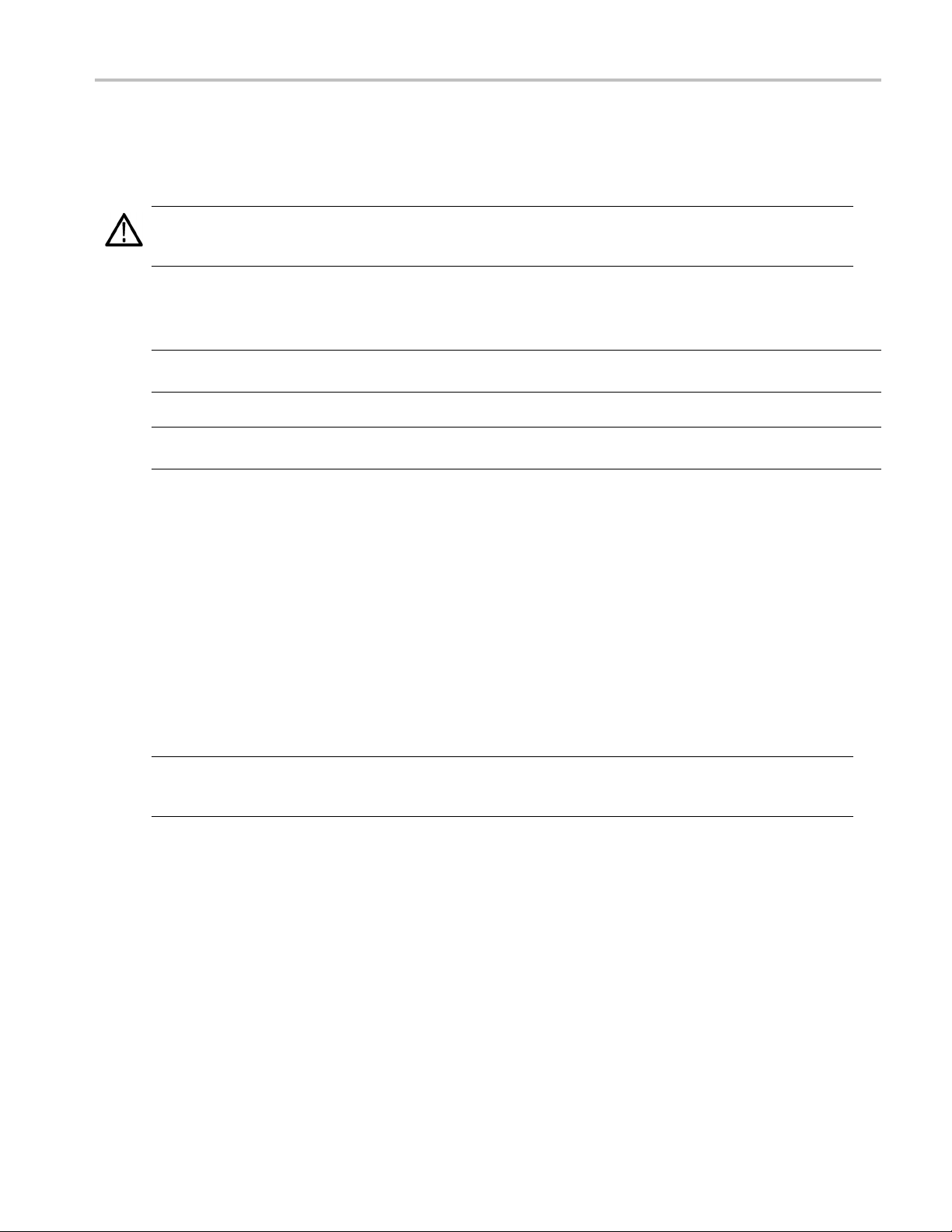
Создание дисков
Восстановление операционной системы прибора
Операционную систему прибора можно восстановить, используя либо файл на жестком диске прибора, либо набор
компакт-дисков для восстановления ОС.(См. стр. 12, Создание дисков восстановления операционной системы.)
ОСТОРОЖНО. Восстановление операционной системы сопровождается переформатированием жесткого
диска. Данные пользователя, включая образы ISO, будут утеряны (раздел Acronis Recovery и соответствующие
данные не уничтожаются).
Восстановление операционной системы при помощи восстановительных дисков
ПРИМЕЧАНИЕ. Для выполнения этой процедуры необходимо, чтобы дисковод компакт- или DVD -дисков был
установлен как первое загрузочное устройство (это настройка по умолчанию).
ПРИМЕЧАНИЕ. Можно использовать диски для восстановления ОС только на приборе, с помощью которого
онибылисозданы.
1. Вставьте восстановительный компакт-диск 1 в дисковод компакт- или DVD-дисков прибора.
восстановления операционной системы
2. Перезапустите прибор. Программа для восстановления системы откроется автоматически, если дисковод
компакт-дисков или DVD-дисков является первым загрузочным устройством. Если дисковод компакт- или
DVD-дисков не является первым загрузочным устройством, то перед началом восстановления системы с дисков
следует включить его как первое загрузочное устройство.
3. Нажмите кнопку Restore (Восстановить).
4. ВдиалоговомокнеConfirmation (Подтверждение) щелкните кнопку Yes (Да), чтобы восстановить операционную
систему прибора, или No (Нет), чтобы выйти из процесса восстановления.
5. При появлении подсказки извлеките текущий восстановительный компакт-диск и вставьте вместо него
затребованный. Продолжайте до тех пор, пока процесс восстановления не будет завершен.
ПРИМЕЧАНИЕ. В начале и в конце сеанса восстановления при помощи компакт-дисков программа
восстановления будет неоднократно запрашивать первый и последний диски набора. Это нормальное поведение
восстановительного приложения.
6. По завершении процесса восстановления извлеките последний восстановительный компакт-диск и
перезапустите прибор.
7. Установите прикладную программу AWG. Если вы этого еще не сделали, зайдите на веб-узел Tektronix
(www.tektronix.com/software), чтобы загрузить программу, и следуйте инструкциям по установке программы на
свой прибор.
Краткое руководство по эксплуатации приборов серии AWG5000 и AWG7000 13
Page 32

Создание дисков
Восстановление операционной системы с жесткого диска прибора
Файл восстановления операционной системы хранится в приборе в отдельном разделе жесткого диска.
1. Перезапустите прибор. Во время процедуры перезагрузки в верхней части экрана появится следующее
сообщение:
Starting Acronis Loader… press F5 for Acronis Startup Recovery Manager
(Запускается загрузчик Acronis Loader… для запуска диспетчера восстановления
Acronis нажмите клавишу F5)
2. Несколько раз нажмите клавишу F5, пока не откроется программа Acronis True Image Tool. Обычно с момента
появления этого сообщения до того момента, когда продолжится нормальный запуск прибора, проходит три
секунды. Если прибор не открывает приложение Acronis, отключите питание прибора, затем снова включите
питание.
3. Нажмите кнопку Restore (Восстановить).
4. ВдиалоговомокнеConfirmation (подтверждение) нажмите кнопку Yes (да), чтобы восстановить операционную
систему прибора, или No (нет), чтобы выйти из процесса восстановления. Процесс восстановления займет
примерно 10 минут; фактическое время зависит от конфигурации прибора.
5. Установите прикладную программу AWG. Если вы этого еще не сделали, зайдите на веб-узел Te k t r o n i x
(www.tektronix.com/software), чтобы загрузить программу, и следуйте инструкциям по установке программы на
свой прибор.
восстановления операционной системы
.
14 Краткое руководство по эксплуатации приборов серии AWG5000 и AWG7000
Page 33

Передняя панель
На следующем рисунке показана передняя панель прибора серии AWG7000; приборы серии AWG5000 имеют
аналогичную переднюю панель.
Передняя панель
Разъемы передней панели
Разъем Описание
1. Выход с чередованием сигналов
2. Аналоговый выход
3. Выход маркировочного сигнала
4. Вход сигнала синхронизации На этот разъем подается внешний сигнал синхронизации.
5. Вход событий На этот разъем подается сигнал события.
6. USB На передней панели имеются два разъема USB.
7. Выход постоянного тока
Разъемы с чередованием сигналов обеспечивают подачу аналоговых
сигналов в диапазоне от 12 до 24 Гвыб./с.(Только для приборов серий
AWG7000C сопцией06 и AWG7122B сопцией06). Для приборов
серии AWG7082C сопцией06 диапазон составляет от 8 до 16 Гвыб./с.
Тип разъема:SMA
Эти разъемы обеспечивают подачу аналоговых сигналов.
Тип разъема:SMA(серия AWG7000)
Тип разъема:BNC(серия AWG5000)
Эти разъемы обеспечивают подачу маркировочных сигналов.
Тип разъема:SMA(серия AWG7000)
Тип разъема:BNC(серия AWG5000)
Тип разъема:BNC
Тип разъема:BNC
Подсоедините USB-устройство.
Этот разъем подводит четыре канала напряжения постоянного тока.
Тип разъема:2x4ножек контакта (гнезда), шаг 2,54 мм
Краткое руководство по эксплуатации приборов серии AWG5000 и AWG7000 15
Page 34

Задняя панель (с
ОСТОРОЖНО. Всегда отключайте выходы сигнала при подсоединении кабелей к выходным разъемам или
при отсоедине
когда выходы сигнала прибора находятся во включенном состоянии, может привести к повреждению прибора
или проверяемого устройства.
ерия AWG7000C)
нии кабелей от выходных разъемов. Подсоединение проверяемого устройства в момент,
Задняя панел
ПРИМЕЧАНИЕ. Серии AWG7000B имеют аналогичные разъемы в различных местах.
ь (серия AWG7000C)
Разъем Описание
1. Съемный жесткий диск Съемный жесткий диск для безопасного хранения данныхЕсли
извлечь жесткий диск, то информация пользователя, например,
файлы настройки или данные осциллограмм, не остается в приборе.
2. TekLink Разъем Te k L i n k используется для импорта данных.
3. GPIB Используйте разъем GPIB для подсоединения прибора к контроллеру
GPIB для выполнения GPIB-операции.
4. Разъем PS-2 для мыши Для подсоединения мыши к прибору используется разъем PS-2.
5. COM2 Последовательный порт COM2 используется для подсоединения к
другим устройствам через последовательный порт.
6. Порт eS ATA Порт eSATA используется для подсоединения к прибору внешних
устройств SATA.
7. LAN
8. Разъем PS-2 для клавиатуры Разъем PS-2 используется для подсоединения к прибору клавиатуры
16 Краткое руководство по эксплуатации приборов серии AWG5000 и AWG7000
Для подсоединения прибора к сети используйте разъем RJ-45.
PS-2.
Page 35

Задняя панель (с
Разъем Описание
9. COM1 Последовател
другим устройствам через последовательный порт.
10. Video Видеопорт DVI
расширения возможностей рабочего стола. Для подсоединения
монитора VGA к разъему DVI-I используйте адаптер VGA/DVI.
11. USB Разъемы USB используются для подсоединения к прибору мыши и
клавиатуры
12. Разъем для динамического
скачкообра
13. Вход внешнего тактового сигнала Входной разъем для входа сигнала внешней синхронизации
14. Вход опорного тактового сигнала Входной разъем для внешнего опорного тактового сигнала
15. Выход опорного сигнала 10 МГц Выходной разъем для опорного тактового сигнала 10 МГц
зного (Jump In) сигнала
15-контакт
переключения во время выполнения переходных последовательных
операций.(Серия AWG7000C)
Тип разъема:SMA
Тип разъема:BNC
Тип разъема:BNC
ьный порт COM1 используется для подсоединения к
-I используется для подсоединения монитора с целью
USB или других устройств USB.
ный разъем DSUB используется для обеспечения быстрого
ерия AWG7000C)
Разъем для динамического скачкообразного (Jump In) сигнала (серия
AWG7000C)
Приборы серии AWG70
(Jump In) сигналов, которые способны принимать сигналы уровня ТТЛ в диапазоне от 0,0 до 5,0 В (от 0 до пикового
значения переменного тока). Используйте 15-контактный разъем типа D для подключения к прибору скачкообразного
(Jump In) сигнала.
рисунке и в таблице показаны и описаны контакты данного разъема.
Номер контакта Сигнал Направление
1
2
3
4
5
6
7
8
9
10
00C на своей задней панели оборудованы разъемом для динамических скачкообразных
Прибор принимает стробирующий сигнал и восемь скачкообразных (Jump In). На следующем
GND
0-й бит скачкообразного сигнала
1-й бит скачкообразного сигнала
2-й бит скачкообразного сигнала
3-й бит скачкообразного сигнала
GND
Стробирующий импульс
GND
GND
4-й бит скачкообразного сигнала
Вход
Вход
Вход
Вход
Вход
Вход
Краткое руководство по эксплуатации приборов серии AWG5000 и AWG7000 17
Page 36

Задняя панель (с
Номер контакта Сигнал Направление
11
12
13
14
15
ерия AWG5000C)
5-йбитскачко
6-йбитскачко
7-йбитскачк
GND
GND
образного сигнала
образного сигнала
ообразного сигнала
Задняя панель (серия AWG5000C)
Вход
Вход
Вход
ПРИМЕЧАНИЕ. Серии AWG5000B имеют аналогичные разъемы в различных местах.
Разъем Описание
1. Съемный жесткий диск Съемный жесткий диск для безопасного хранения данныхЕслиизвлечьжесткий
диск, то информация пользователя, например файлы настройки или данные
осциллограмм, не остается в приборе.
2. TekLink Разъем TekLink используется для импорта данных или подсоединения TTL Event
сопцией09 к адаптеру разъема Tek L i n k LV D S .
3. GPIB Используйте разъем GPIB для подсоединения прибора к контроллеру GPIB для
выполнения GPIB-операции.
4. Разъем PS-2 для мыши Для подсоединения мыши к прибору используется разъем PS-2.
5. COM2 Последовательный порт COM2 используется для подсоединения к другим
устройствам через последовательный порт.
18 Краткое руководство по эксплуатации приборов серии AWG5000 и AWG7000
Page 37

Задняя панель (с
Разъем Описание
6. Порт eSATA Порт eSATA исп
SATA.
7. LAN
8. Разъем PS-2 для
клавиатуры
9. COM1 Последовательный порт COM1 используется для подсоединения к другим
10. Video Видеопорт DVI-I используется для подсоединения монитора с целью
11. USB Разъемы USB используются для подсоединения к прибору мыши и клавиатуры
12. Выход цифровых данных
13. Вход Add
14. Вход в
15. Выход
16. Вход
17. Выхо
нешнего тактового
сигнала
осциллографа
опорного тактового
сигнала
д опорного сигнала
10 МГц
Для подсоединения прибора к сети используйте разъем RJ-45.
Разъем PS-2 используется для подсоединения к прибору клавиатуры PS-2.
устройства
расширени
разъему DVI-I используйте адаптер VGA/DVI.
USB или других устройств USB.
Эти разъемы используются для вывода цифровых данных. Чтобы включить
выход ци
AWG5002B или AWG5012B установить дополнительную опцию 03.
Тип разъема:SMB
Добавляет внешний сигнал к выходному сигналу генератора сигналов
ольной формы.
произв
Тип разъема:BNC
ой разъем для входа сигнала внешней синхронизации
Входн
Тип разъема:BNC
ной разъем для внутреннего осциллографа
Выход
Тип разъема:BNC
ной разъем для внешнего опорного тактового сигнала
Вход
Тип разъема:BNC
дной разъем для опорного тактового сигнала 10 МГц
Выхо
Тип разъема:BNC
ользуется для подсоединения к прибору внешних устройств
м через последовательный порт.
я возможностей рабочего стола. Для подсоединения монитора VGA к
фровых данных, необходимо в приборы AWG5002C, AWG5012C,
ерия AWG5000C)
Краткое руководство по эксплуатации приборов серии AWG5000 и AWG7000 19
Page 38

Ознакомление с п
рибором
Ознакомление
Панель управления
с прибором
Кнопки/клавиши Описание
1. Run (Пуск) Кнопка Run (Пуск) используется для начала и прекращения генерации
ла. При генерации сигнала загорается светоиндикатор.
сигна
Чтобы подать сигнал на выходные разъемы, следует нажать кнопку All
Outputs On/Off (Все выходы включить-выключить) или кнопку Channel
tOn(Включить выход канала).
Outpu
2. All O
3. Cha
4. Channel Select (Выбор канала) Эти кнопки используются для выбора канала, с которым необходимо
utputs On/Off (Все выходы
включить-выключить)
nnel Output On (Включить выход
канала)
Если включены один или несколько выходов, то все они могут
отключены нажатием кнопки All Outputs On/Off (Все выходы
быть
включить-выключить). Если все выходы отключены, то все они могут
быть включены нажатием кнопки All Outputs On/Off (Все выходы
ючить-выключить).
вкл
кнопки используются для включения или отключения выхода
Эти
канала. Если выход находится в состоянии On (Включен), то
включается СИД.
аимодействовать. При нажатии на передней панели кнопки выбора
вз
канала в окне Settings (Настройки) будет активизирована страница
выбранного канала.
20 Краткое руководство по эксплуатации приборов серии AWG5000 и AWG7000
Page 39

Ознакомление с п
рибором
Кнопки/клавиш
5. File (Файл)–O
(Открыть/Сохранить)
6. Factory Default (Заводские настройки
по умолчанию
7. Sampling Ra
дискретизации).
8. Level (Уровень) – Amplitude/Offset
(Амплитуд
9. Marker 1 (Маркер 1) и Marker 2 (Маркер
2) – High/
10. Touch S
сенсорного экрана)
11. Force
запуск)
12. Force Event (Принудительное
событие)
13. Ручка общего назначения
и
pen/Save
)
te (Частота
а/Смещение)
Low (Верхний/Нижний)
creen Off (Выключение
Trigger (Принудительный
Описание
При нажатии кн
отображается диалоговое окно. С помощью этого диалогового окна
можно загрузить или сохранить файл настройки (*.AWG).
При нажатии этой кнопки загружаются указанные настройки по
умолчанию.(См. стр. 49, Настройка значений по умолчанию.)
При нажатии
параметр частоты дискретизации. Кнопка Sampling Rate (Частота
дискретизации) общая для всех каналов.
При нажатии этой кнопки в окне Settings (Настройки) выбирается
параметр а
Амплитуду и смещение можно задавать независимо для каждого
канала.
При нажатии одной из этих кнопок в окне Settings (Настройки)
выбирает
Low (Маркер – Нижний) для соответствующего канала. Кнопки Marker
High (Маркер – Верхний) и Marker Low (Маркер – Нижний) действуют
независ
енсорный экран находится в состоянии On (Включен), для
Когда с
управления экранным интерфейсом можно воспользоваться пальцем
или экранным пером. При отключении интерфейса сенсорного экрана
ся СИД.
светит
жатии этой кнопки прибор генерирует внутренний сигнал
При на
синхронизации.
При нажатии этой кнопки прибор генерирует внутренний сигнал
события.
Ручка используется для увеличения или уменьшения установленного
значения или для выбора пункта во всплывающем меню, в
рывающемся меню или диалоговом окне. Чтобы увеличить
раск
значение, поверните ручку по часовой стрелке,aчтобы уменьшить –
против часовой стрелки.
опки Open (Открыть) или Save (Сохранить) на экране
этой кнопки в окне Settings (Настройки) выбирается
мплитуды для соответствующего канала.
ся параметр Marker High (Маркер – Верхний) или Marker
имо для каждого канала.
Краткое руководство по эксплуатации приборов серии AWG5000 и AWG7000 21
Page 40

Ознакомление с п
рибором
Кнопки/клавиш
14. Кнопки со стре
15. Цифровая клавиатура Для завершения ввода с помощью цифровой клавиатуры
ОСТОРОЖНО. Не подсоединяйте испытуемое устройство к сигнальным выходным разъемам на передней
панели, ко
Не включа
произвольной формы включены.
Блокиро
панели
и
лками для выбора
цифр
гда включены сигнальные выходы прибора.
йте и не отключайте тестируемое устройство, когда выходы сигналов генератора сигналов
Описание
Кнопки со стре
перемещения нижней полосы (курсора) кполю, содержащему число,
которое можно изменить. После указания разряда с помощью ручки
можно изменит
используютс
Единицы измерения можно задавать нажатием одной из этих кнопок с
приставками, не нажимая при этом клавишу Enter (Ввод).
Если нажать
интерпретируются как T(тера-), G (гига-), M (мега-) или k(кило-). Если
нажать эти кнопки для времени, то единицы интерпретируются как p
(пико-), n (
лками для выбора цифр используются для
ьцифру.
я кнопки с приставками для единиц (T/p, G/n, M/m и k/m).
кнопки приставок к единицам для частоты, то единицы
нано-), μ (микро-) или m(милли-).
вание и разблокирование элементов управления передней
Передняя панель может быть заблокирована удаленным пользователем, когда генератор сигналов произвольной
формы управляется удаленно через интерфейс GPIB или Ethernet. Когда передняя панель заблокирована, все
клавиши и кнопки отключены, за исключением выключателя питания. Мышью или клавиатурой пользоваться
невозможно. Однако операции Windows доступны, даже если заблокирована передняя панель прибора.
Чтобы разблокировать элементы управления передней панели, воспользуйтесь командой дистанционного
управления или дважды нажмите на передней панели кнопку Cancel (Отмена). При выходе из приложения состояние
блокировки снимается. При перезапуске приложения элементы управления передней панели разблокируются.
22 Краткое руководство по эксплуатации приборов серии AWG5000 и AWG7000
Page 41

Интерфейс сенсорного экрана
Генератор сигналов произвольной формы предлагает два способа выбора параметров меню:
Элементы управления передней панели, клавиатура и мышь (клавиатура и мышь – это стандартные
принадлежности)
Элементы управления передней панели и интерфейс сенсорного экрана
1. Нажатием кнопки Touch Screen
(Сенсорный экран) на передней
панели можно включить или
выключить интерфейс сенсорного
экрана.
Когда сенсорный экран находится в
состоянии Off (Выключен), светится
СИД. С помощью мыши или
клавиатуры по-прежнему можно иметь
доступ к экранному меню.
Краткий совет
Ознакомление с п
рибором
Нажмите на рабочем столе значок Calibrate Touchscreen (Калибровать сенсорный экран), чтобы настроить сенсорный
экран.(См. стр. 23, Приложение Elo Touchscreen.) Это может потребоваться в следующих ситуациях:
Восстановлена операционная система
Заменен жесткий диск
Сенсорный экран откликается некорректно
Приложение Elo Touchscreen
При возникновении проблем с сенсорным экраном необходимо проверить выбор сенсорного экрана в приложении
Elo Touchscreen. Если настройки различаются, измените их, как рекомендуется ниже:
1. ВменюWindows Start (Пуск) выберите пункт Control Panel (Панель управления).
2. ВокнеControl Panel (Панель управления) дважды щелкните значок Elo Touchscreen.
3. Выберите вкладку Properties 1 (Свойства 1), после чего нажмите кнопку Advanced (Дополнительно).
4. При помощи инструмента Edge acceleration (Ускорение фронта) проверьте, выбран ли пункт Enable Edge
Acceleration (Включить ускорение фронта).
5. Нажмите OK.
6. Выберите вкладку Mode (Режим).
7. В режиме Calibration (Калибровка) проследите, чтобы был выбран ли пункт Enhanced (Улучшенная).
8. Нажмите ОК, после чего закройте окно Control Panel (Панель управления).
9. Нажмите на рабочем столе значок Calibrate Touchscreen (Калибровать сенсорный экран), чтобы перекалибровать
сенсорный экран.
Краткое руководство по эксплуатации приборов серии AWG5000 и AWG7000 23
Page 42

Ознакомление с п
рибором
Экранный интерфейс
Экранный элемент Описание
1. Строка меню Строка меню предоставляет доступ ко всем функциям прибора.
2. Строка состояния В строке состояния, расположенной под строкой меню, отображается
информация о приборе, например частота дискретизации, состояние
режима запуска или состояние выходного сигнала.
3. Окно Waveform List (Список форм
сигналов)
4. Окно Sequence (Последовательность)
5. Окно Waveform (Форма сигнала) В этом окне отображается форма сигнала, которая выбрана в окне
6. Окно Settings (Настройки) Это окно предоставляет быстрый доступ к настройкам параметров.
7. Ярлык окна
8. Строка команды дистанционного
управления
В этом окне приведены формы сигналов, заданные пользователем, и
заранее заданные формы сигналов.
В этом окне в основном представляется информация о
последовательности выходных сигналов.
Settings (Настройки) или в окне Sequence (Последовательность).
Щелкните эти ярлыки, чтобы включить или отключить отображение
соответствующих окон.
Отображает дистанционную команду, соответствующую текущей
операции прибора.
24 Краткое руководство по эксплуатации приборов серии AWG5000 и AWG7000
Page 43

Ознакомление с п
Основные этапы использования генератора сигналов произвольной
формы
После включения питания прибора используйте меню приложения или окна с элементами управления, чтобы
создавать и изменять формы сигналов.(См. стр. 28, Доступ к меню и окнам элементов управления.) Для вывода
формы сигнала выполните следующие действия:
1. Чтобы создать новую аналоговую
форму сигнала, выберите
последовательно Edit > Create
Analog Waveform (Правка > Создать
аналоговую форму сигнала).
Созданная кривая отображается в
окне Waveform List (Список форм
сигналов).
2. Чтобы использовать существующую
форму сиг
Open File... (Файл > Открыть файл),
затем выберите форму сигнала в окне
Waveform
нала, выберите File >
List (Список форм сигналов).
рибором
3. Подтвердите режим запуска.
Убедитесь, чтонавкладкеRun Mode
(Режим
(Настройки) выбран нужный режим
запуска.
4. Чтобы
на передней панели кнопку Run
(Пуск) или кнопку Run (Пуск) встроке
сост
5. Чтоб
состояние On (Включен), используйте
один из следующих методов:
запуска) вокнеSettings
сгенерировать сигнал, нажмите
ояния.
ы установить выход канала в
Кнопка On (Вкл.) выхода канала
кнопка All Outputs On/Off (Все
или
выходы — включить-выключить)
Кнопка Output On (Выход –
Включить) на странице Ch (Канал)
кне Settings (Настройки)
во
Краткое руководство по эксплуатации приборов серии AWG5000 и AWG7000 25
Page 44

Ознакомление с п
рибором
Режим запуска
Генератор сигналов произвольной формы поддерживает четыре типа режимов запуска:
Continuous (Непрерывный). На выходе непрерывный сигнал.
Triggered (Синхронизированный). Сигнал на выходе появляется один раз, когда прибор получает
синхронизирующий сигнал. После подачи сигнала на выход прибор будет ждать следующий синхронизирующий
сигнал.
Gated (Стробированный). Сигнал подается на выход только после подтверждения стробирующего сигнала.
Непрерывный сигнал продолжает подаваться на выход до тех пор, пока стробирующий сигнал остается
подтвержде
Sequence (Последовательность). На выход могут подаваться несколько сигналов в порядке, заданном в
последовательности.
Можно выбрать режим запуска, используя страницу Run Mode (Режим запуска) окна Settings (Настройки).
1. Выберите режим запуска.
2. В режиме Triggered
(Синхронизированный) или Gated
(Стробированный) можно выбирать
выходное значение, пока прибор
находится в состоянии ожидания
синхронизации.
нным.
First (Первый)–установка значения
уровня выходного сигнала равным
первому значению амплитуды
сигнала
Last (Последний)–установка
значения уровня выходного
сигнала равным последнему
значению амплитуды сигнала
26 Краткое руководство по эксплуатации приборов серии AWG5000 и AWG7000
Page 45

Ознакомление с п
Элементы управления запуском
Когда режимом запуска является режим Triggered (Синхронизированный), Gated (Стробированный) или Sequence
(Последовательность), элемент управления Trigger (Синхронизация) управляет выходом сигнала. Для настройки
параметров си
1. Можно выбрать Trigger Source
(Источник си
( Internal (Внутренний) или External
(Внешний)). Значением по умолчанию
является Ext
нхронизации используйте вкладку Trigger (Синхронизация) окна Settings (Настройки).
гналов синхронизации)
ernal (Внешний).
рибором
2. Если выбран
(Внешний), можно установить
значения параметров Level (Уровень),
Slope (Крут
(Импеданс).
Level (Уровень)–установка
внешнего уровня синхронизации.
Slope (Крутизна)–определение
фронта (н
нисходящий), на котором
выполняется поиск точки запуска.
Impedance (Импеданс)–указывает
импедан
или 50 Ом).
3. Если установлен переключатель
Internal (Внутренний), то можно
устано
синхронизации.
переключатель External
изна) и Impedance
арастающий или
с внешнего запуска (1 кОм
вить интервал внутренней
Краткие советы
Параметры синхронизации управляют выходными сигналами прибора. Невозможно установить параметры
синхронизации, если на странице Run M ode (Режим запуска) установлен переключатель Continuous
(Непрерывный).
Синхронизацией также можно управлять, нажав на передней панели кнопку Force Trigger (Принудительный
запуск).
Краткое руководство по эксплуатации приборов серии AWG5000 и AWG7000 27
Page 46

Ознакомление с п
рибором
Доступ к меню и окнам элементов управления
Для доступа к меню и окнам элементов управления можно использовать следующие способы:
1. В строке меню щелкните Settings
(Настройки), затем выберите команду.
Выбранный вокне Settings ( Настройки)
пункт станет активным.
2. Для быстрого перехода к меню
настроек можно использовать окно
Settings (
Если щелкнуть вкладку, например
Ch 1 (Канал 1) или Timing
(Временн
Settings (Настройки), то откроется
соответствующая страница, которую
можно исп
настроек прибора.
Настройки).
ые параметры) вокне
ользовать для выбора
3. На передней панели можно быстро
перейти к параметрам для частоты
тизации, уровня амплитуды,
дискре
уровня смещения и уровня маркера.
Если нажать одну из этих кнопок,
вокнеS
выбран соответствующий параметр.
ettings (Настройки) будет
28 Краткое руководство по эксплуатации приборов серии AWG5000 и AWG7000
Page 47

4. Для быстрого перехода к
соответствующим командам меню
можно щелкнут
мыши.
Например, чтобы отобразить
соответству
щелкните правой кнопкой мыши в
окне Waveform List (Список форм
сигналов).
ь правой кнопкой
ющие команды меню,
Изменение настроек элементов управления
При настройке прибора может потребоваться настройка числового параметра, например уровня амплитуды или
смещения. Чтобы установить эти параметры в экранном окне, коснитесь или щелкните параметр, чтобы выбрать
его. Посл
е выбора параметра ему назначается ручка общего назначения.
Ознакомление с п
рибором
Можно использовать ручку общего назначения для изменения параметров, хотя доступны следующие методы.
Для неко
всплывающая цифровая панель
или клавиатура, которую можно
использ
значения.
Чтобы отобразить цифровую панель
(или кл
щелкните значок цифровой панели
(или клавиатуры).
Коснитесь или щелкните параметр,
чтобы выбрать его. Поместите символ
подчеркивания под цифрой, после
чего при помощи клавиш со стрелками
измените цифру на требуемую.
торых параметров выводится
овать для ввода нового
авиатуру), коснитесь или
Краткое руководство по эксплуатации приборов серии AWG5000 и AWG7000 29
Page 48

Ознакомление с п
рибором
Отображение или скрытие окон с элементами управления
Генератор сигналов произвольной формы по умолчанию отображает четыре окна элементов управления. С
помощью ярлыка окна можно быстро скрыть или отобразить каждое окно.
1. По умолчанию четыре окна
отображаются, если в режиме
Run (Пуск) выбран вариант Sequence
(Последовательность).
2. Щелкните вкладку Settings
(Настройки).
3. Окно Settings (Настройки) скрыто.
30 Краткое руководство по эксплуатации приборов серии AWG5000 и AWG7000
Page 49

Строка состояния
Строка состояния имеет две функции. В ней отображается текущее состояние прибора, например Sampling Rate
(Частота дискретизации), Run S tate (Состояние запуска) и Run Mode (Режим запуска). В ней также имеются кнопки
действия, например Force Trigger (Принудительный запуск), Force Event (Принудительное событие), All Outputs
On/Off (Все выходы — включить-выключить) и Run (Пуск).
Ознакомление с п
рибором
1. Sampling Rate (Частота
дискретизации).
2. Run Status (Состояние запуска) Отображается состояние прибора (Running (Запущен) или Stopped
3. Run Mode (
4. Кнопка F
запуск)
5. Кнопка Force Event (Принудительное
событие)
6. Кнопка All Outputs On/Off (Все выходы
— вклю
7. Кнопк
Режим запуска)
orce Trigger (Принудительный
чить-выключить)
а Run (Пуск)
Отображается текущее значение частоты дискретизации.
(Останов
Отобража
Выполня
запуск) на передней панели.
Выполняет ту же функцию, что и кнопка Force Event (Принудительное
событие) на передней панели.
Выполняет ту же функцию, что и кнопка All Outputs On/Off (Все выходы
— вклю
Выпол
панели.
лен)).
ется режим запуска.
ет ту же функцию, что и кнопка Force Trigger (Принудительный
чить-выключить) на передней панели.
няет ту же функцию, что и кнопка Run (Пуск) на передней
Краткое руководство по эксплуатации приборов серии AWG5000 и AWG7000 31
Page 50

Ознакомление с п
рибором
Настройка пользовательских параметров
Выберите System > Preferences...
(Система > Пар
отобразить на экране диалоговое окно
Preferences (Параметры).
1. Startup (Запуск)–выберите настройку
при включени
Изменение настроек при включении
питания.)
2. LCD Brightness (Яркость ЖК-дисплея)
– настройте
аметры), чтобы
ипитания.(См. стр. 50,
яркость ЖК-дисплея.
3. Fit to Windo
окна на основе)–выберите
настройку вертикального масштаба,
применяем
функции Zoom Fit (По размеру).
H/W Output Range (Диапазон
Wavefor
4. Hold (Ф
параметр сохраняется при изменении
эффективной длины сигнала.
Sampling Rate (Частота
Repet
5. Remot
дистанционного управления)–можно
записывать последовательность
испо
приборе.
w Based On (По размеру
ого при использовании
выходного сигнала оборудования)
– масштаб
настраивается на основе
ограничений, действующих
для обору
– масштаб по вертикали
настраивается на основе данных
сигнала
иксация)–выберите, какой
дискр
e Command Log (Журнал команд
льзуемых команд GPIB на
по вертикали
дования прибора.
mData(Данные сигнала)
.
етизации)
itionRate(Частота повторов)
32 Краткое руководство по эксплуатации приборов серии AWG5000 и AWG7000
Page 51

Изменение стиля отображения окон
Вид окон Waveform (Форма сигнала) и Sequence (Последовательность) для генератора сигналов произвольной
формы можно настраивать.
Окно Waveform (Форма сигнала)
1. Выберите View (Представление)
> Display Properties... (Свойства
экрана), чтобы открыть диалоговое
окно Display Properties (Свойства
экрана).
Щелкните вкладку Waveform Window
(Окно форм сигнала).
2. Можно выбрать формат отображения
окна Waveform (Форма сигнала)—
Graphic (График) или Tab le (Таблица).
3. В этом примере показан экран Graphic
(График). В качестве представления
выбран вид Analog (Аналоговый).
Можно выбрать включение и
выключение параметров Overlay
(Наложение) и Grid (Сетка).
Ознакомление с п
рибором
4. Когда выбран вариант Overlay
(Наложение), на экране могут
с наложением отображаться
аналоговые данные из нескольких
каналов.
5. Выберите толщину кривой формы
сигнала.
6. Можно выбрать единицы измерения
по вертикали. Вокне«View data as»
(Вид просмотра данных) выберите
значение Voltage (Напряжение) или
Normalized (Нормализованное).
7. Можно выбрать единицы измерения
по горизонтали. ВокнеScale (Шкала)
выберите значения Points (
Time (Время).
Точки) или
Краткое руководство по эксплуатации приборов серии AWG5000 и AWG7000 33
Page 52
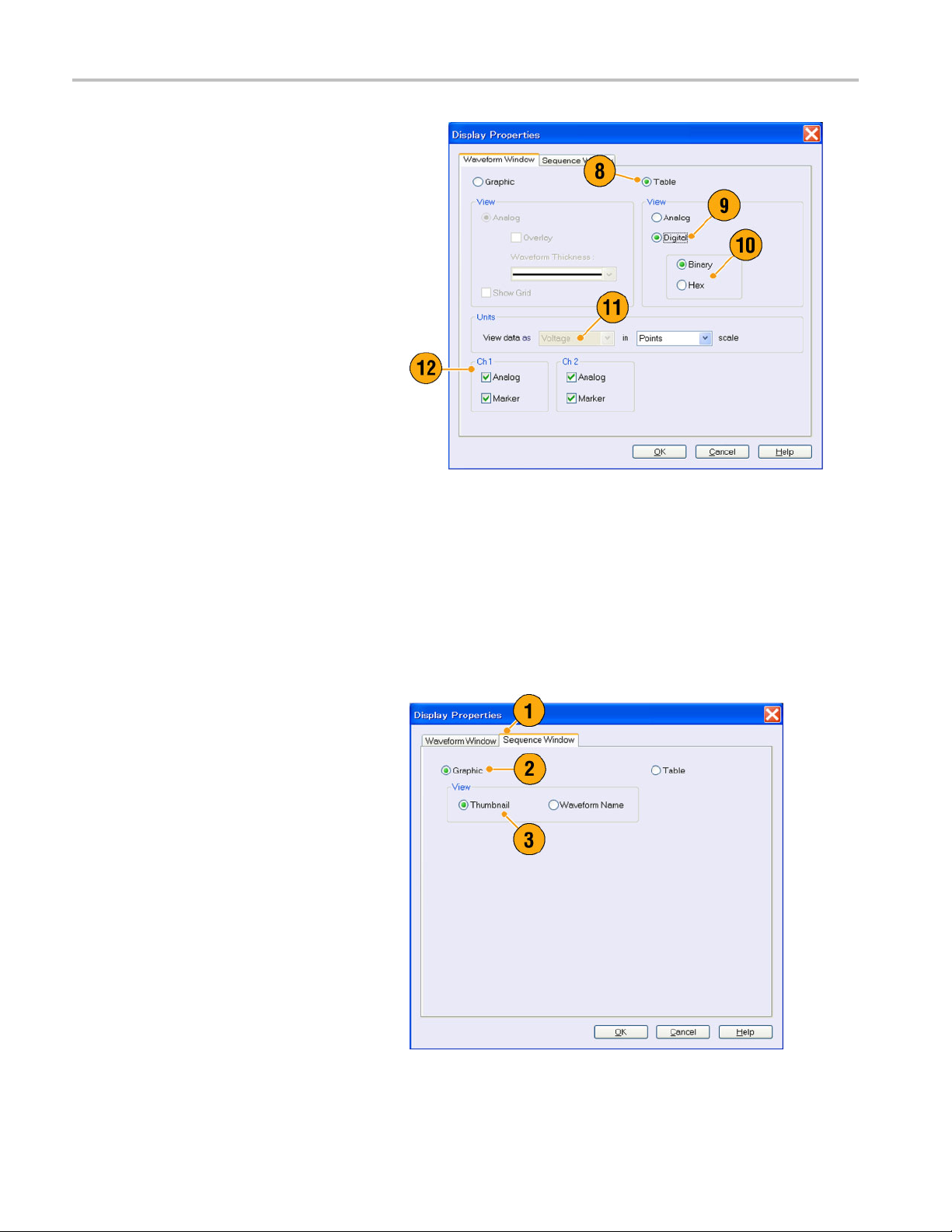
Ознакомление с п
8. Чтобы выбрать для окна Waveform
(Форма сигнала) табличное
представлени
переключатель Table (Таблица).
9. Когда выбрано табличное
представление, необходимо выбрать
вариант Anal
Digital (Цифровой).
10. Когда выбран режим Digital
(Цифровой), можно выбрать
вариант Bin
(Шестнадцатеричный).
11. Можно выбрать единицы измерения
по вертикали и горизонтали. Если
для таблич
переключатель Digital (Цифровой),
то выбор единиц измерения по
вертикал
или Normalized (Нормализованный))
отключается.
рибором
е, щелкните
og (Аналоговый) или
ary (Двоичный) или Hex
ного отображения выбран
и (Voltage (Напряжение)
12. Можно выбрать отображаемые
элемент
формы сигнала.
ы для каждого канала в окне
Окно Sequence (Последовательность)
1. Выберите View (Представление)
> Display Properties... (Свойства
экрана), чтобы открыть диалоговое
окно Display Properties (Свойства
экрана).
Щелкните вкладку Sequence Window
(Окно последовательности).
2. Можно выбрать формат отображения
( Graphic (График) или Table
(Таблица)).
3. Если выбран вариант Graphic
(График), можно выбрать формат
отображения — Thumbnail (Эскиз)
или Waveform Name (Имя сигнала).
34 Краткое руководство по эксплуатации приборов серии AWG5000 и AWG7000
Page 53

Ознакомление с п
Краткие советы
(Только для серии AWG7000.) Если для разрешения ЦАП канала установлено значение 10 битов, отображение
маркировочных данных канала невозможно.
Кроме того, можно перейти в диалоговое окно Display Properties (Свойства экрана), щелкнув правой кнопкой
мыши в окне Waveform (Форма сигнала) или Sequence (Последовательность).
Запуск элемента управления состоянием и включение или выключение
выходного сигнала
Выполните следующие действия для управления запуском и остановкой генерации сигнала для генератора
сигналов произвольной формы.
1. Используйте на передней панели
кнопку Run
или остановить генерацию сигнала.
Включение иливыключение генерации
сигнала н
состоянием запуска.
При генерации сигнала загорается
светоинд
(Пуск), чтобы запустить
азывается управлением
икатор.
рибором
2. Чтобы под
азъемы, следует нажать на передней
панели кнопку All Outputs On/Off (Все
выходы —
кнопку Channel Output On (Включить
выход канала).
3. Кроме того, для включения выхода
сигнала можно использовать
вкладк
(Настройки).
ать сигнал на выходные
включить-выключить) или
у Chn(Канал) вокнеSettings
Краткое руководство по эксплуатации приборов серии AWG5000 и AWG7000 35
Page 54

Ознакомление с п
рибором
Настройка выходных сигналов
Выход аналогового и маркировочного сигналов
Можно настроить параметры для выходного аналогового и выходного маркировочного сигналов, используя кнопки
передней панели или страницу Channel (Канал) окна Settings (Настройки).
1. Для настройки параметров Amplitude
(Амплитуда)
и Marker High/Low (Маркер –
верхний/нижний) для каждого канала
используйте
передней панели.
2. Точно также можно настроить
параметры
Offset (Смещение) и Filter (Фильтр),
используя страницу «Ch n» окна
Settings
,Offset(Смещение)
кнопки Level (Уровень) на
Amplitude (Амплитуда),
(Настройки).
3. Можно уст
верхнего и нижнего маркеров и
задержки.
4. (Серия AWG7000.) При выборе
для пара
(Разрешение ЦАП) значения 10 бит
выходы маркера будут отключены.
5. Выберите включение или отключение
параме
выход).
6. (Серия AWG5000.) Можно добавить
внешний сигнал для аналогового
выход
ановить параметры для
метра DAC Resolution
тра Direct Output (Прямой
акаждогоканала.
36 Краткое руководство по эксплуатации приборов серии AWG5000 и AWG7000
Page 55

Ознакомление с п
7. Когда прибор работает в режиме с
пропуском, можно выбрать выходные
данные сигнал
Output Waveform (Форма выходного
сигнала). Щелкните список форм
сигналов, чт
диалоговое окно Waveform List (Список
форм сигналов).
8. Когда прибор работает в режиме
с пропуском
фазовый сдвиг или задержку для
каждого аналогового выходного
сигнала.
а, используя поле
обы вывести на экран
, можно установить
Краткие советы
В каждом канале имеется независимый элемент управления включением-отключением выхода. Когда
состоянием выхода канала «Ch n» является On (Вкл.), включены оба выхода: и аналоговый выход и выход
маркера.
рибором
Если для параметра Direct Output (Прямой выход) установлено значение On (Вкл.), фильтр и параметры
смещения становятся неактивными. Диапазон настройки аналоговой полосы пропускания будет изменен.
(Серия AWG7000.) В моделях прибора с опцией 02 (расширенная полоса пропускания выходного аналогового
сигнала) и с опцией 06 (чередование и широкополосный прямой выход) отсутствуют управляющие настройки для
параметров Filter (Фильтр), Offset (Смещение) и Direct Output (Прямой выход).
(Серия AWG5000.) Когда для параметра Direct Output (Прямой выход) установлено значение Off (Выкл.), можно
использовать параметр Add Input (Добавить вход). Если выбран параметр Direct Output (Прямой выход),
параметр A dd Input (Добавить вход) будет отключен.
Параметр Waveform Rotation (Поворот осциллограммы) можно задавать независимо для каждого канала.
Analog Phase (Фаза аналогового сигнала)–можно устанавливать по градусам (° ).
Analog Delay (Задержка аналогового сигнала)–можно задавать по времени или точкам.
Значение параметра Waveform Rotation (Поворот сигнала) не влияет на отображение окна форм сигнала.
Страница DC Output (Выход постоянного тока)
1. В генераторе сигналов произвольной
формы имеется четыре линии выхода
постоянного тока.
Уровень каждого выхода можно
устанавливать независимо.
2. Состояние выхода (включен или
выключен) является общим для всех
каналов выхода постоянного тока.
Краткое руководство по эксплуатации приборов серии AWG5000 и AWG7000 37
Page 56

Ознакомление с п
Управление временными параметрами
С помощью страницы Timing (Временные параметры) окна Settings (Настройки) можно установить параметры для
частоты дискретизации или тактовой частоты.
рибором
1. Устанавливае
дискретизации.
2. Когда для режима Run (Пуск) выбран
вариант, отличный от варианта
Sequence (По
можно установить значение
параметра Repetition Rate (Частота
повторения
3. Можно выбра
(Источник тактовых сигналов)(In tern al
(Внутренний) или External (Внешний)).
Если установлен переключатель
External (
используется тактовый сигнал с
входа внешнего осциллятора.
Если установлен переключатель
Internal
сигнал генерируется в самом
приборе.
4. Параметр Divider Rate (Частота
делител
когда для параметра Clock Source
(Источник тактовых сигналов)
устано
(Внешний).
тчастоту
следовательность),
).
ть Clock Source
Внешний), то
(Внутренний), то тактовый
я) можно устанавливать,
влен переключатель External
38 Краткое руководство по эксплуатации приборов серии AWG5000 и AWG7000
Page 57

5. Можно выбрать Reference Source
(Источник опорных сигналов)(Internal
(Внутренний)
Параметр Reference Source (Источник
опорных сигналов) можно выбирать
только в том с
параметра Clock Source (Источник
тактовых сигналов) установлен
переключате
или External (Внешний)).
лучае, когда для
ль Internal (Внутренний).
Ознакомление с п
рибором
6. Можно выбра
Type (Тип внешнего опорного сигнала)
(Variable (Переменный) или Fixed
(Фиксиров
Этот параметр можно выбирать
только в том случае, когда для
параметра
тактовых сигналов) установлен
переключатель Internal (Внутренний),
а для пара
(Источник опорных сигналов)
установлен переключатель External
(Внешний
ть External Reference
анный)).
Clock Source (Источник
метра Reference Source
).
Краткие советы
Значение Sampling Rate (Частота дискретизации) можно установить, когда выбран внутренний источник тактовых
сигналов и выполняется одно из следующих условий:
В качестве источника опорных сигналов выбран Internal (Внутренний).
В качестве источника опорных сигналов выбран External (Внешний), а в качестве типа внешнего источника
опорных сигналов выбран Fixed (Фиксированный).
Генератор сигналов произвольной формы в качестве источника внешних опорных сигналов Fixed
(Фиксированный) принимает сигналы с частотой 10, 20 или 100 МГц.
Можно установить значение для параметра Multiplier Rate (Коэффициент умножителя), когда для параметра
Clock Source (Источник тактовых импульсов) установлено значение Internal (Внутренний), для параметра
Reference Source (Опорный сигнал) установлено значение External (Внешний), а для параметра External
ReferenceType(Тип внешнего опорного сигнала) установлено значение Variable (Переменный).
Краткое руководство по эксплуатации приборов серии AWG5000 и AWG7000 39
Page 58

Ознакомление с п
Связь каналов
Можно изменять значения параметров одновременно для нескольких каналов. Эта функция называется связью каналов.
рибором
1. Выберите Sett
Coupling... (Связь), чтобы открыть
диалоговое окно Coupling (Связь).
Это диалогов
открыть из контекстного меню,
которое отображается по щелчку
правой кнопк
Channel (Канал) вокнеSettings
(Настройки).
2. Выберите метод связи.
Ch 1 –> Ch 2 и
что связываются соответственно
каналы Ch 1 и Ch 2, Ch 3 и Ch 4.
3. Выберите Ch1–>Ch2,Ch3,Ch4,
чтобы свя
с параметрами каналов Ch 2, Ch 3 и
Ch 4.
ings (Настройки)>
ое окно можно также
ой мыши на странице
Ch 3 –> Ch 4 означает,
зать параметры канала Ch 1
Краткие советы
Ch1–>Ch2,Ch3,Ch4означает, что параметры канала Ch 1 связываются с параметрами каналов Ch 2, Ch 3 и
Ch 4. Когдавключенасвязьканалов, параметры канала Ch 1 применяются к аппаратным настройкам прибора
для дру
Settings (Настройка). Отключенные параметры выделяются серым цветом.
Связь каналов не распространяется на следующие параметры:
гих трех каналов. Нельзя выбирать параметры для связи каналов на странице Channel (Канал) окна
сдвиг канала;
выходной сигнал;
сигнал последовательности;
функция добавления внешнего сигнала;
поворот сигнала;
запаздывание маркеров;
параметры, не связанные с выходным сигналом, например включение или отключения отображения
маркеров.
40 Краткое руководство по эксплуатации приборов серии AWG5000 и AWG7000
Page 59

Ознакомление с п
Настройка сдвига канала
Параметр сдвига канала позволяет настроить сдвиг (запаздывание) выходного сигнала каждого канала.
рибором
Выберите Syst
Skew... (Сдвиг канала), чтобы открыть
диалоговое окно Channel Skew (Сдвиг
канала).
1. Можно незави
2. При настройке сдвига вид диалогового
ПРИМЕЧАН
Чередов
Приборы серий AWG7000C и AWG7122B сопциями06 предусматривают возможность чередования. Прибор может
чередовать два канала, чтобы достичь более высоких значений частоты дискретизации и больших значений длины
сигнала.
em (Система)>Channel
симо настроить
сдвиг для каждого канала. Эти
параметры настройки относятся к
выходным ан
маркировочным данным.
окна обновляется.
алоговым данным и к
ИЕ. Если используется одноканальная модель прибора, функция сдвига канала не поддерживается.
ание
1. Чтобы активизировать функцию
Interleave (Чередование), выберите
страницу Ch 1 окна Settings
(Настройки), а затем установите
флажок Interleave (Чередование).
2. При установке флажка Interleave
(Чередование) вкладка Ch2(Канал
2) становится серой. Невозможно
получить доступ к параметрам канала
Ch 2.
Краткое руководство по эксплуатации приборов серии AWG5000 и AWG7000 41
Page 60

Ознакомление с п
рибором
3. При установке ф
(Чередование) можно установить
или снять флажок Zeroing (Установка
нуля).
Полоса пропускания становится шире,
но диапазон амплитуд при установке
флажка Zeroi
изменяется. По умолчанию флажок
Zeroing (Установка нуля) снят.
лажка Interleave
ng (Установка нуля)
Краткие советы
Функция Interleaving (Чередование) применяется к аналоговому выходному сигналу. Когда функция чередования
включена, на выход будут поступать данные маркировочного сигнала с четными номерами, например,
0,0,2,2,4,4,6,6.
При включенном выходе включение и выключение режима Interleave (Чередование) приведет к выключению
выхода.
Ниже в таблице приведены сведения об увеличении максимальной частоты дискретизации и длины сигнала при работе в
режиме с чередованием.
Тип прибора и опция Чередование Частота дискретизации длина кривой сигнала
On (Вкл.) От 12 до 24 Гвыб./сОт2 до 129 600 000 точекAWG7122C, AWG7122B
(опция 01, опция 06)
(опция 01, опция 06)
(опция 06)
(опция 06)
AWG7122C, AWG7122B
(опция 01)
AWG7082C
(опция 01)
AWG7122C, AWG7122B
(стандартные модели)
AWG7082C
(стандартная модель)
Off (Выключен) От 10 Мвыб/сдо
12 Гвыб/с
On (Вкл.) От 8 до 12 Гвыб./сОт2 до 129 600 000 точекAWG7082C
Off (Выключен) От 10 Мвыб/сдо8 Гвыб/сОт1 до 64 800 000 точек
On (Вкл.) От 12 до 24 Гвыб./сОт2 до 64 800 000 точекAWG7122C, AWG7122B
Off (Выключен) От 10 Мвыб/сдо
12 Гвыб/с
On (Вкл.) От 8 до 16 Гвыб./сОт2 до 64 800 000 точекAWG7082C
Off (Выключен) От 10 Мвыб/сдо8 Гвыб/сОт1 до 32 400 000 точек
Не используется
Не используется
Не используется
Не используется
От 10 Мвыб/сдо
12 Гвыб/с
От 10 Мвыб/сдо8 Гвыб/сОт1 до 64 800 000 точек
От 10 Мвыб/сдо
12 Гвыб/с
От 10 Мвыб/сдо8 Гвыб/сОт1 до 32 400 000 точек
От 1 до 64 800 000 точек
От 1 до 32 400 000 точек
От 1 до 64 800 000 точек
От 1 до 32 400 000 точек
42 Краткое руководство по эксплуатации приборов серии AWG5000 и AWG7000
Page 61

Ознакомление с п
рибором
Настройка чередования
Interleaving (Чередование)–это функция для достижения удвоенной частоты дискретизации одиночного канала, путем
объединения выходов каналов Ch 1 и Ch 2. Когда функция чередования включена, можно настроить относительные
значения для п
1. В этом примере для амплитуды
канала Ch 1 установлено значение
0,75 Вразмах
амплитуды канала Ch 1 используйте
окно Settings (Настройки).
2. Выберите System (Система)>
Interleave Adjustment... (Настройка
чередования), чтобы открыть
диалоговое окно Interleave Adjustment
(Настройка чередования).
В качестве установочного значения
относительной амплитуды в этом
примере введите 0,100 Вразмах.
араметров Phase (Фаза) и Amplitude (Амплитуда) между каналами.
. Для ввода значения
3. Значения амплитуды каналов Ch 1 и
Ch 2 настраиваются в самом приборе.
Сведения о расчетных формулах см.
в кратких советах, приведенных ниже.
4. Настройка фазы будет выполняться
путем фиксации значения для канала
Ch 1 и изменения значения для канала
Ch 2. Единицами измерения являются
градусы. Диапазон настроек:
От –180,0 до +180,0 градусов
Краткий совет
Значения амплитуды каналов Ch 1 и Ch 2 настраиваются в самом приборе при настройке амплитуды.
Внутренние значения амплитуды для каждого канала будут рассчитываться следующим образом:
Внутренняя амплитуда канала Ch1=значение амплитуды канала Ch1–установочное значение
Внутренняя амплитуда канала Ch2=значение амплитуды канала Ch1+установочное значение
МЕЧАНИЕ. Можно настроить установочное значение амплитуды в диапазоне значений амплитуды канала
ПРИ
Ch 1. Установочное значение можно ограничить максимальным или минимальным значением в зависимости от
значения амплитуды канала Ch 1. Ограниченное значение будет применяться к аппаратным средствам прибора.
Краткое руководство по эксплуатации приборов серии AWG5000 и AWG7000 43
Page 62

Ознакомление с п
рибором
Выход цифровых данных (опция 03)
Опция 03 поддерживает выход цифровых данных на приборах серий AWG5002C, AWG5012C, AWG5002B и
AWG5012B.
1. На задней панели имеются разъемы
SMB 14-разрядного выхода цифровых
данных для каналов Ch 1 и Ch 2.
2. Можно задать следующие параметры
выхода:
Digital Am
(Амплитуда/смещение цифровых
данных)
Digital High/Low (Цифровой
высокий/
Устанавливаются следующие уровни
цифрового выхода:
От –1,0 до -2,7 В на нагрузке 50 Ом
Разрешение 0,01 В
plitude/Offset
низкий)
Краткий совет
дом канале имеется независимый элемент управления включением-отключением выхода. Когда выход
Вкаж
канала «Ch n» включен, включен и аналоговый выход, и цифровой выход.
44 Краткое руководство по эксплуатации приборов серии AWG5000 и AWG7000
Page 63

Сохранение и выз
ов настроек
Сохранение и в
Меню File (Файл) используется для выполнения основных операций с файлами, таких как сохранение или
восстановление параметров настройки прибора либо импорт или экспорт данных сигнала. Кроме того, меню
File (Файл) можно использовать для выполнения таких стандартных операций Windows, как загрузка недавно
использовавшихся файлов настройки.
Меню File (Файл)
ВменюFile (Файл) содержатся следующие пункты. Подробное описание каждой команды меню см. в интерактивной
справочной системе прибора.
1. Восстановление заводских
параметро
Настройка значений по умолчанию.)
2. Открытие диалогового окна для
загрузки параметров настройки
прибора.
3. Сохранен
настройки прибора.
4. Сохранение параметров настройки
прибора с назначением нового имени
файла на
в настройки.(См. стр.49,
ие (перезапись) параметров
стройки.
ызов настроек
5. Эти кома
импорта данных сигнала.
6. Экспорт данных сигнала в файл для
использования в других приложениях.
7. Здесь отображается список недавно
исполь
8. Закры
9. Закры
работы прибора.
нды используются для
зовавшихся файлов настройки.
тие приложения.
тие приложения и завершение
Краткое руководство по эксплуатации приборов серии AWG5000 и AWG7000 45
Page 64

Сохранение и выз
ов настроек
Краткий совет
Для завершения работы прибора можно также нажать кнопку питания на передней панели (переключатель
On/Standby (Включение/ожидание)) во время работы приложения. При нажатии кнопки питания появляется
диалоговое окно с запросом о сохранении текущих параметров настройки. Если выбрать Yes (Да), текущие
параметры настройки сохраняются, и начинается процесс завершения работы прибора.
Сохранение параметров настройки прибора
Чтобы сохранить параметры настройки прибора, выполните следующие действия:
1. Выберите Fi
File (Сохранить файл), чтобы
перезаписать текущие параметры
настройки
настройки.
2. Чтобы сохранить текущие параметры
настройки в новом файле, выберите
File (Фай
(Сохранить файл как) или нажмите
на передней панели кнопку Save
(Сохрани
le (Файл)>Save
прибора, обновив файл
л)>Save File As...
ть).
46 Краткое руководство по эксплуатации приборов серии AWG5000 и AWG7000
Page 65

3. Выберите местоположение для
сохранения параметров настройки.
4. Введите имя файла или используйте
имя, заданное
по умолчанию.
Сохранение и выз
ов настроек
5. Нажмите кноп
ку Save (Сохранить).
Краткие советы
Если в фа
Дополнительные сведения о формате данных сигнала — Real (Вещественные числа) или Integer (Целые числа)
— см. в интерактивной справке.
Чтобы изменить формат сигнала в окне Waveform (Форма сигнала), Waveform List (Список форм сигналов)
или Set
стр. 69, Подтверждение свойств формы сигнала.)
йле настройки содержатся сигналы в формате Integer (Целые числа), размер файла сокращается.
tings (Настройки), можно использовать диалоговое окно Waveform P roperties (Свойства сигнала). (См.
Краткое руководство по эксплуатации приборов серии AWG5000 и AWG7000 47
Page 66

Сохранение и выз
ов настроек
Восстановление параметров настройки прибора
Параметры настройки прибора можно восстановить из меню File (Файл) или из проводника Windows.
1. Выберите File (Файл)>Op en File...
(Открыть файл), чтобы открыть
диалоговое окно Open File (Открыть
файл).
2. Выберите файл настройки.
3. Нажмите кнопку Open (Открыть).
Краткие советы
В генераторе сигналов произвольной формы используется файл настройки с расширением .AWG. По умолчанию
вокнеOpen File (Открыть файл) отображаются только файлы с расширением .AWG.
После восстановления настройка используется прибором, пока не будет выполнена команда Save File
(Сохранить файл) или Save File As... (Сохранить файл как). Если после изменения параметров прибора выбрать
команду Save File (Сохранить файл), файл настройки прибора будет автоматически перезаписан.
При восстановлении файла настройки состояние выходов, включая выход сигнала постоянного тока, меняется
на Off (Выкл.).
ПРИМЕЧАНИЕ. Файлы настройки приборов серии AWG5000 и серии AWG7000 совместимы друг с другом.
Однако, если значения параметров в файле настройки прибора находятся вне рабочего диапазона, появится
предупреждающее сообщение. В этом случае для параметров, значения которых выходят за пределы рабочего
диапазона, будут установлены значения по умолчанию.
48 Краткое руководство по эксплуатации приборов серии AWG5000 и AWG7000
Page 67

Настройка значений по умолчанию
Нажмите на передней панели кнопку Factory Default (Заводские настройки по умолчанию), чтобы загрузить значения
заводских настроек по умолчанию.
1. Чтобы быстро вернуться к значениям
заводских настроек по умолчанию,
нажмите на передней панели кнопку
Factory Default (Заводские настройки
по умолчанию).
2. При изменении настроек прибора
появляется диалоговое окно
подтверждения.
3. Значения заводских настроек по
умолчанию можно также загрузить из
меню File (Файл).
Сохранение и выз
ов настроек
Краткое руководство по эксплуатации приборов серии AWG5000 и AWG7000 49
Page 68

Сохранение и выз
ов настроек
Изменение настроек при включении питания
Можно выбрать настройки прибора, которые устанавливаются при включении питания прибора.
Выберите System > Preferences...
(Система > Параметры), чтобы
отобразить на экране диалоговое окно
Preferences (Параметры). Можно выбрать
следующие настройки при включении
питания:
1. Factory Default (Заводские
настройки по умолчанию)–при
каждом включении прибора будут
восстанавливаться заводские
настройки по умолчанию.
2. Last Used File (Последний
использовавшийся файл)–
восстановление настроек, которые
были сохранены или восстановлены
прошлый раз.
3. User Default File (Файл
пользовательских настроек)–
специальный файл настройки
восстанавливается при каждом
включении прибора.
4. Чтобы выбрать файл настройки,
щелкните значок для вывода на экран
диалогового окна.
Этот значок становится активным
при выборе переключателя User
Default File (Пользовательский файл
по умолчанию)
50 Краткое руководство по эксплуатации приборов серии AWG5000 и AWG7000
Page 69

Импорт данных сигнала
Благодаря функциям импорта данных можно использовать данные сигнала, созданные вне генератора сигналов
произвольной формы. С помощью импорта данных можно создать новый сигнал или заменить данные имеющегося
сигнала.
Генератор сигналов произвольной формы поддерживает следующие форматы файлов:
Файл *.AWG, созданный прибором Tektronix серии AWG5000 или серии AWG7000.
Следующие форматы файлов, созданные генераторами сигналов произвольной формы корпорации Tektronix,
например приборы серии AWG400/500/600/700:
*.PAT;
*.SEQ;
*.WFM.
Файл *.TFW, создаваемый генераторами сигналов произвольной формы серии Tektronix AFG3000.
Файл *.DTG, создаваемый генераторами сигналов синхронизации серии Tektronix DTG5000.
Файл *.WFM или *.ISF, создаваемый осциллографами серии Tektronix TDS/DPO.
Текстовый файл (*.TXT).
Сохранение и выз
ов настроек
Дополнительные сведения об импорте файлов см. в интерактивной справочной системе.
1. Чтобы открыть диалоговое окно
«Import from File» (Импорт из файла),
выберите File (Файл)>Import from
File... (Импорт из файла).
Краткое руководство по эксплуатации приборов серии AWG5000 и AWG7000 51
Page 70

Сохранение и выз
2. Выберите формат файла для
импорта.
3. Нажмите кнопку OK. Появится
диалоговое ок
(Импорт файла), аналогичное
представленному при описании
шага 4.
ов настроек
но File Import
52 Краткое руководство по эксплуатации приборов серии AWG5000 и AWG7000
Page 71

4. Выберите файл для импорта.
5. Выберите операцию импорта в группе
Operation (Операция).
Setto (Настроить на)–выберите
канал и поряд
Импортированные данные сигнала
будут назначены указанному
положению.
ковый номер.
Сохранение и выз
ов настроек
Insert befo
импортированные данные сигнала
будут вставлены перед указанной
ячейкой по
Когда режим последовательности
не используется, этот параметр
отключен.
Create onl
импортированные сигналы будут
добавлены в окно Waveform List
(Список ф
Overwrit
указанные существующие данные
сигнала перезаписываются.
6. Если в импортированных данных
сигнала содержатся сведения о
частот
или смещении, можно выбрать
опцию добавления этой информации
с помощ
(Изменить настройку оборудования).
Например, если установить
флажо
дискретизации), частота
дискретизации будет изменена с
целью
же сигнала, какой описывается
импортированными данными.
re (Вставить перед)–
следовательности.
y (Только создать)—
орм сигналов).
e (Перезаписать)–
е дискретизации, амплитуде
ью Change H/W Setup
к Sampling Rate (Частота
воспроизведения такого
7. Нажмите кнопку Open (Открыть).
импортируемый файл имеет
Если
формат *.AWG, *.DTG или *.TXT,
отображается соответствующее
логовое окно.
диа
Если формат импортируемого файла
отличен от *.AWG, *.DTG или *.TXT,
олняется импорт выбранного
вып
файла и имя сигнала отображается
вокнеWaveform List (Список форм
гналов).
си
Краткое руководство по эксплуатации приборов серии AWG5000 и AWG7000 53
Page 72

Сохранение и выз
8. Если файл имеет формат прибора
Tektronix серии AWG5000 или
серии AWG7000
диалоговое окно AWG File Import
(Импорт файла генератора сигналов
произвольно
Выберите сигнал для импорта.
9. Нажмите кнопку OK. Выполняется
импорт выбранного сигнала.
Можно выбра
10. Если выбран формат файла прибора
серии Tek
диалоговое окно DTG File Import
(Импорт файла DTG).
ов настроек
, то отображается
й формы).
ть несколько сигналов.
tronix DTG5000, появится
11. Назначьтекаждыйбит
импорти
прибора серии DTG5000 (биты
генератора сигналов синхронизации)
битам ге
произвольной формы.
рованных блочных данных
нератора сигналов
54 Краткое руководство по эксплуатации приборов серии AWG5000 и AWG7000
Page 73

12. Если выбран текстовый файл,
отображается диалоговое окно Text
File Import (И
Выберите формат файла в группе
Format (Формат).
Если предпол
каждый бит для ЦАП, выберите
вариант Digital (Цифровой). Если
у вас прибор с
формат Digital (Цифровой) установлен
постоянно на 14 бит.
13. Выберите вариант нормировки в
группе Nor
мпорт текстового файла).
агается задавать
ерии AWG5000, то
malize (Нормировка).
Сохранение и выз
ов настроек
None (Нет)
нормированы.
Fit to DAC range, preserve
offset (Подобрать под диапазон
ЦАП, сохр
данные сигнала масштабируются
относительно нуля (0).
Fit to full DAC Range (Подобрать
под полн
минимальному значению ставится
в соответствие нормализованное
значени
значению +1,0 в нормализованном
значении.
– данные сигнала не
анить смещение)—
ый диапазон ЦАП)—
е –1,0, а максимальному
Краткое руководство по эксплуатации приборов серии AWG5000 и AWG7000 55
Page 74

Сохранение и выз
14. Это диалоговое окно отображается
при выполнении импорта, если
сигналы с таки
существуют. Выберите Yes (Да)
или Yes to All (Да для всех), если
требуется за
Краткие советы
При создании нового сигнала имя импортированного файла будет именем созданного сигнала.
При использовании функции импорта файла существующий сигнал меняется таким образом, чтобы его длина
была равн
ов настроек
ми именами уже
менить сигналы.
а длине сигнала из импортированного файла.
Экспорт данных сигнала
В генераторе сигналов произвольной формы предоставляется возможность экспортировать данные сигнала в
текстовый файл для использования в других приложениях. Кроме того, можно выбрать файл шаблона или файл
сигнала для использования в приборах серии AWG400/500/600/700.
1. Выберите данные сигнала для
экспорта. Можно выбрать сигнал
вокнеWaveform List (Список форм
сигналов).
2. Щелкните правой кнопкой, чтобы
отобразить на экране всплывающее
меню. Чтобы открыть диалоговое
окно, выберите Export Waveform
to File... (Экспортировать сигнал в
файл).
Кроме того, можно выбрать
диалоговое окно Export Waveform to
File (Экспортировать сигнал в файл),
щелкнув правой кнопкой мыши в окне
Sequence ( Последовательность) или
Waveform (Форма сигнала).
56 Краткое руководство по эксплуатации приборов серии AWG5000 и AWG7000
Page 75

3. Это пример диалогового окна при
экспорте кривой формата Real
(Вещественно
серии AWG7000.
4. Выберите формат файла.
5. Можно выбрать данные сигнала
формата Real (Вещественное число)
в файл *.WFM д
приборах серии AWG400/500/600/700.
6. Это пример диалогового окна
при экспорте кривой формата
Integer (Целое число) в приборе
серии AWG7000.
7. При выборе формата *.TXT можно
выбрать вариант Analog (Аналоговый)
или Digital (Цифровой). Если
предполагается задавать каждый бит
для ЦАП, выберите вариант Digital
(Цифровой).
ечисло) в приборе
ля использования в
Сохранение и выз
ов настроек
8. Можно экспортировать данные
сигнала формата Integer
(Целое число) в файл *.PAT
для использования в приборах
серии AWG400/500/600/700.
9. Нажмите кнопку OK. Появится
диалоговое окно Export (Экспорт),
показанное при описании шага 10.
Краткое руководство по эксплуатации приборов серии AWG5000 и AWG7000 57
Page 76

Сохранение и выз
10. Выберите папку для сохранения
данных сигнала в поле «Save in»
(Сохранить в)
ов настроек
.
11. Отображается
выбранного в окне Waveform List
(Список форм сигналов).
12. Нажмите кнопку Save (Сохранить).
Выбранные да
экспортировать в указанном формате
файла.
Краткие с
Аналоговые данные экспортируются как нормализованные значения.
При экспорте данных сигнала в формате Integer (Целое число) можно выбрать разрешение ЦАП. Выбранное
разрешение ЦАП используется для преобразования целочисленных данных в нормализованные значения.
Чтобы изменить формат сигнала (целое или вещественное число), используйте диалоговое окно Waveform
Properties (Свойства сигнала). (См. стр. 69, Подтверждение свойств формы сигнала.)
имя сигнала,
нные сигнала можно
оветы
58 Краткое руководство по эксплуатации приборов серии AWG5000 и AWG7000
Page 77

Отображение и из
менение сигнала
Отображение и
изменение сигнала
Окно Waveform (Форма сигнала)
Окно Waveform (Форма сигнала) можно использовать для изменения вновь созданной формы сигнала или формы
сигнала, заданной пользователем, которые приведены в окне Waveform List (Список форм сигнала). Выбранный в
окне Sequence (Последовательность) элемент или выбранная на странице «Ch n» окна Settings (Настройки) форма
сигнала отображаются в окне Waveform (Форма сигнала).
1. Это пример графического
отображения. На экране
отображаются данные и маркеры
аналогового сигнала для каналов Ch 1
и Ch 2.
2. Щелкните этот значок, чтобы
переключить графическое
отображение на табличное
отображение.
3. Щелкните этот значок (наиболее
подходящее значение по вертикали),
чтобы настроить высоту аналогового
канала таким образом, чтобы все
элементы содержались в окне
Waveform (Форма сигнала).
Краткое руководство по эксплуатации приборов серии AWG5000 и AWG7000 59
Page 78

Отображение и из
4. Это пример табличного отображения.
В табличном отображении можно
выбрать вариа
или Digital (Цифровой). Вэтом
примере показано цифровое
представлен
двоичный формат.
Краткие советы
менение сигнала
нт Analog (Аналоговый)
ие, использующее
Пункты мен
маркера или данные аналогового сигнала и данные маркера.
Для удаления данных формы сигнала из окна Waveform (Форма сигнала) выберите в строке меню Edit > Clear
(Правка > Очистить).
С помощью диалогового окна Display Properties (Свойства экрана) можно выбрать единицы измерения по
вертика
Чтобы за
перетащите ее в окно Waveform (Форма сигнала).
ювокнеWaveform (Форма сигнала) можно выбирать только аналоговые данные, только данные
ли и горизонтали.(См. стр. 33, Изменение стиля отображения окон.)
дать форму сигнала с помощью окна Waveform List (список форм сигналов), выберите форму сигнала и
Использование функции Zoom (Масштаб)
Используйте функцию Zoom (Масштаб), когда предполагается временно просматривать детали формы сигнала.
Чтобы увеличить кривую, выберите команды Zoom (Масштаб) вменюView (Представление) или воспользуйтесь
значками Zoom (Масштаб). Предусмотрены следующие варианты:
60 Краткое руководство по эксплуатации приборов серии AWG5000 и AWG7000
Page 79

1. Zoom In (Увеличение)—используйте
команду Zoom In (Увеличение)
для увеличени
по горизонтали и по вертикали
одновременно.
2. Horizontal Zoom In (Увеличение по
горизонтали
Horizontal Zoom In (Увеличение
по горизонтали) для увеличения
масштаба сиг
я масштаба сигнала
)—используйте команду
нала по горизонтали.
Отображение и из
менение сигнала
3. Vertical Zo
вертикали)—используйте команду
Vertical Zoom In (Увеличение по
вертикали)
сигнала по вертикали.
Приувеличениимасштабапо
вертикали
шкалы по вертикали. Для этого
используется диалоговое окно
Preferen
стр. 32, Настройка пользовательских
параметров.)
4. Zoom Out (Уменьшение)—
использ
(Уменьшение) для возврата к
предыдущему коэффициенту
масштаб
(Уменьшение) можно использовать
только после того, как масштаб
отобра
5. Fit to W
используйте команду Fit to Window
(По размеру окна) для настройки
отобр
с размером окна и восстановления
состояния сигнала после первой
опера
to Window (По размеру окна) можно
использовать только после того, как
масш
увеличен.
om In (Увеличение по
для увеличения масштаба
можно выбрать разрешение
ces (Параметры). (См.
уйте команду Zoom Out
ирования. Команду Zoom Out
жения сигнала был увеличен.
indow (По размеру окна)—
ажения сигнала в соответствии
ции увеличения. Команду Fit
таб отображения сигнала был
Краткое руководство по эксплуатации приборов серии AWG5000 и AWG7000 61
Page 80

Отображение и из
6. Самый быстрый способ настроить
увеличенное отображение –
использовать
вокнеWaveform (Форма сигнала).
Выберите один из значков Zoom
(Масштаб), з
перетащите сегмент кривой формы
сигнала, чтобы создать поле для
изменения ма
щелкните точку на кривой формы
сигнала.
менение сигнала
значки Zoom (Масштаб)
атем щелкните и
сштаба, или просто
Создание и
Меню Edit (Правка) используется для создания новой формы сигнала или изменения существующей.
ли изменение формы сигнала
62 Краткое руководство по эксплуатации приборов серии AWG5000 и AWG7000
Page 81

Отображение и из
менение сигнала
Используйте ко
(Отменить), чтобы отменить
последнее действие, и команду
Redo (Повтори
последнее действие.
Команда Undo (Отменить) не
применяется к
функциям масштабирования и
прокрутки.
Используйте команду Create Analog
Waveform (Со
форму сигнала) или Create Digital
Pattern (Создать цифровой шаблон)
для открыти
целью создания форм сигналов и
цифровых шаблонов.
Используйте команду Equation Editor
(Редактор
редактора уравнений с целью
создания уравнений для создания
сложных ф
Использу
элементы редактирования для
вырезания, копирования, вставки и
удалени
В последовательности или
подпоследовательности при выборе
команды
(Копировать) или Delete (Удалить)
сразу выполняется соответствующее
ие.
действ
манду Undo
ть), чтобы повторить
положению курсора,
здать аналоговую
ядиалоговыхоконс
уравнений) для открытия
орм сигналов.
йте основные управляющие
я форм сигналов.
Cut (Вырезать), Copy
те команду Delete All
Выбери
Waveforms (Удалить все формы
сигналов), чтобы удалить все
ные пользователем формы
задан
сигналов в файле настройки.
Используйте команду Clear (Очистить)
для удаления содержимого
анных элементов в окне
выбр
Sequence (Последовательность).
Оставшиеся элементы не сдвигаются.
е Waveform (Форма сигнала) при
Вокн
выборе команды Clear (Очистить)
удаляются выделенные данные
нала.
сиг
Краткое руководство по эксплуатации приборов серии AWG5000 и AWG7000 63
Page 82

Отображение и из
менение сигнала
Создание стандартной формы сигнала
Новую форму сигнала можно создать с помощью диалогового окна Create Analog Waveform (Создать аналоговую
форму сигнала).
1. Выберите Edit > Create Analog
Waveform (Правка > Создать
аналоговую форму сигнала), чтобы
открыть диалоговое окно Create
Analog Waveform (Создать аналоговую
форму сигнала).
2. Для выбора типа формы сигнала
используется поле Function
(Функция). Можно выбрать
одну из следующих форм
сигналов:Sine(Синусоидальная),
Triangle (Треугольная), Square
(Прямоугольная), Ramp
(Пилообразная), Gaussian Noise
(Гауссовый шум) и DC (Постоянный
ток).
3. Для настройки параметров
Frequency (Частота), Waveform
Length (Длина сигнала) и Cycle
(Цикл) используется группа Timing
(Временные параметры).
4. В группе Sampling Rate (Частота
дискретизации) выберите Auto
(Автоматическая) или No Change (Без
изменений).
Auto (Автоматическая). Для
частоты дискретизации и
длины сигнала автоматически
устанавливаются подходящие
значения.
No Change (Без изменений).
Частота дискретизации не
изменяется. Можно выбрать
любые два из следующих
параметров: частота, длина
сигнала и цикл. Третий параметр
будет рассчитан автоматически.
5. Сигнал отображается на экране
Preview (Предварительный просмотр).
64 Краткое руководство по эксплуатации приборов серии AWG5000 и AWG7000
Page 83

6. Группа Level (Уровень)
используется для настройки
параметров Am
(Амплитуда/Смещение) или High/Low
(Верхний/Нижний).
7. В группе Option (Вариант) можно
выбрать знач
смещения. Эта группа элементов
управления отображается, если
в качестве е
по вертикали выбрано Voltage
(Напряжение).
Если в каче
по вертикали выбрано Normalized
Value (Нормализованное значение),
эта группа
Изменение стиля отображения
окон.)
8. Выберите действие по изменению в
группе Op
plitude/Offset
ения амплитуды и
диниц измерения
стве единиц измерения
отключена.(См. стр.33,
eration (Операция).
Отображение и из
менение сигнала
Setto (На
канал и порядковый номер.
Созданная форма сигнала
назнача
Insert b
созданный сигнал вставляется
перед указанной ячейкой
послед
выполнении этой команды
остальные данные сдвигаются.
Когда
не используется, этот параметр
отключен.
Create Only (Только создать)–
новая
но не загружается. Введите имя
сигнала в поле Waveform Name
(Имя
форма сигнала отображается в
окне Waveform List (Список форм
сигн
Ove
указанные существующие данные
сигнала перезаписываются. При
выб
загружаемая в данный момент
форма сигнала отображается в
по
целевой формы сигнала). Поле
Waveform Name (Имя формы
си
строить на)–указывает
ется указанной позиции.
efore (Вставить перед)–
овательности. При
режим последовательности
форма сигнала создается,
формы сигнала). Созданная
алов).
rwrite (Перезаписать)–
оре Overwrite (Перезаписать)
ле Target Waveform Name (Имя
гнала) отключено.
елкните Execute (Выполнить),
9.Щ
чтобы создать форму сигнала.
Краткое руководство по эксплуатации приборов серии AWG5000 и AWG7000 65
Page 84

Отображение и из
менение сигнала
Совет
Используйте команду Create Digital Pattern (Создать цифровой шаблон) для создания цифровых шаблонов
аналогично использованию команды для создания аналоговых форм сигналов.
Equation Editor (Редактор уравнений)
Equation Editor (Редактор уравнений) представляет собой текстовый редактор формата ASCII, использующий текстовые
строки для создания форм сигналов путем загрузки, редактирования и компиляции файлов уравнений. Этот редактор
обеспечивает управление и гибкость в создании более сложных форм сигналов, чем те, которые могут быть получены
только при помощи команд Create Analog Waveform (Создать аналоговую форму сигнала) или Create Digital Pattern
(Создать цифровой шаблон). Доступ к редактору осуществляется через меню Edit (Правка).
В приведенном ниже списке перечислены
некоторые ограничения и рекомендации
по использованию редактора Equation
Editor (Редактор уравнений).
Максимальное число символов в
текстовой строке — 256, включая
пробелы.
Максимальная длина (сумма всех
длин строк) в программе — 1000.
Редактор уравнений поддерживает
только 7-битный набор символов
ASCII.
Сцепление строк друг с другом
осуществляется при помощи
двоеточия. Пример внедрения
численного значения в текстовую
строку: «AA»:i:«Value».
Нажимайте значки на панели
инструментов для выполнения таких
операций, как открытие, сохранение,
вырезание, копирование и вставка.
Нажимайте соответствующие вкладки для доступа к инструментам, позволяющим создавать или изменять уравнения:
Вкладка Soft Keypad (Программная кнопочная панель) открывает экранную клавиатуру для прямого ввода
данных и символов.
Вкладка Basic Keywords (Основные ключевые слова) используется для быстрого ввода заранее определенных
переменных и управляющих операторов.
Вкладка Waveform Functions (Функции форм сигналов) используется для быстрого ввода общих функций форм
сигналов.
Вкладка Math Functions (Математические функции) применяется для быстрого ввода математических функций,
которые должны использоваться, как составная часть выражения, получаемого на основе уравнения формы
сигнала.
66 Краткое руководство по эксплуатации приборов серии AWG5000 и AWG7000
Page 85

Отображение и из
Дополнительную информацию о редакторе уравнений и функциях форм сигналовсм. в интерактивной справке.
менение сигнала
Получение дос
Созданная форма сигнала регистрируется в окне Waveform List (Список форм сигналов) как форма сигнала, заданная
пользовател
файлах настройки (*.AWG).
1. Чтобы выбрат
форму сигнала, щелкните вкладку
Predefined (Предварительно
заданные).
2. У предварит
сигналов слева от имени формы
сигнала имеется значок звездочки (*).
ПРИМЕЧАНИ
заданные формы сигналов
невозможно изменять, удалять
или переи
3. Чтобы выбрать форму сигнала,
заданну
вкладку User Defined (Заданная
пользователем).
Чтобы и
заданную пользователем, выберите
форму сигнала и перетащите ее в
окно Wa
ем. ВокнеWaveform List (Список форм сигналов) приведен перечень форм сигналов, которые сохранены в
Е. Предварительно
меновывать.
ю пользователем, щелкните
зменить форму сигнала,
veform (Форма сигнала).
тупа к форме сигнала в файле настройки
ь заранее заданную
ельно заданных форм
4. Можно
5. Длина каждой кривой сигнала
сортировать список форм
сигналов по именам, длине или дате.
отображается в виде трехзначного
вокнеWaveform List (Список
числа
форм сигналов).
Краткое руководство по эксплуатации приборов серии AWG5000 и AWG7000 67
Page 86

Отображение и из
6. Если требуется узнать точную длину
кривой сигнала, выберите кривую, а
затем щелкнит
для отображения всплывающего
меню. Чтобы вывести на экран
диалоговое о
(Свойства сигнала), выберите
пункт Waveform Properties...
(Свойства си
диалогового окна можно подтвердить
длину сигнала.
менение сигнала
е правой кнопкой мыши
кно Waveform Properties
гнала). С помощью этого
Краткие со
Если в этом окне щелкнуть правой кнопкой мыши, на экране появится всплывающее меню. Можно получить
доступ к командам редактирования, например к командам Delete (Удалить), Copy (Копировать) и Paste (Вставить).
При создании формы сигнала невозможно использовать такое же имя, как у предварительно заданной формы
сигнала.
веты
Изменение заданного пользователем имени формы сигнала
Заданное пользователем имя формы сигнала можно изменить в окне Waveform List (Список форм сигналов).
1. Выберите сигнал в окне Waveform
List (Список форм сигналов), а затем
выберите Edit (Правка)>Rename...
(Переименовать) в строке меню,
чтобы открыть диалоговое окно
Rename (Переименовать).
2. Отображается имя формы сигнала.
3. Введите имя новой формы сигнала в
поле «To» (В).
68 Краткое руководство по эксплуатации приборов серии AWG5000 и AWG7000
Page 87

Подтверждение свойств формы сигнала
Отображение и из
менение сигнала
Вдиалоговомо
формы сигнала.
1. Выберите форм
Waveform List (Список форм
сигналов), а затем выберите
Waveform Pro
формы сигнала) во всплывающем
меню, чтобы открыть диалоговое
окно.
Доступ к диалоговому окну Waveform
Properties (Свойства формы сигнала)
можно получ
кнопкой мыши в окне Waveform
(Форма сигнала) или страницу «Ch n»
окна Setti
2. Можно подтвердить или изменить
длину кривой сигнала.
3. Можно подтвердить или изменить тип
данных сигнала (Real (Вещественное
число) или Integer (Целое число)).
кне Waveform Properties (Свойства формы сигнала) можно уточнить или изменить свойства данных
усигналавокне
perties... (Свойства
ить, щелкнув правой
ngs (Настройки).
Изменение формы сигнала
Форму сигнала, которая создана с помощью диалогового окна Standard Waveform (Стандартная форма сигнала),
импортированную форму сигнала и форму сигнала, заданную пользователем, которая приведена в окне Waveform
List ( Список форм сигналов) можно изменять.
Элемент и диапазон
В качестве цели изменения формы сигнала обычно указываются элементы и диапазон.
Краткое руководство по эксплуатации приборов серии AWG5000 и AWG7000 69
Page 88
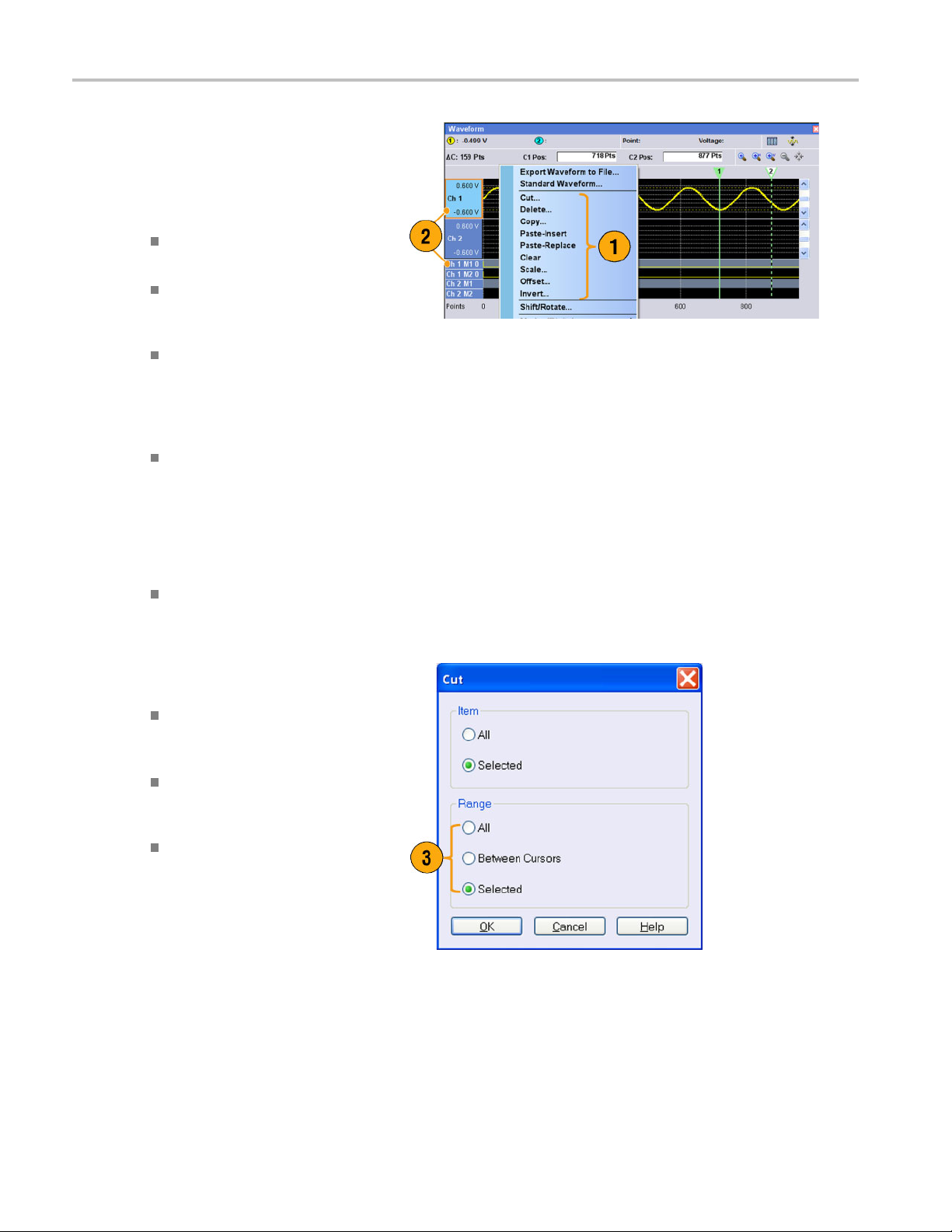
Отображение и из
1. Чтобы изменить форму сигнала,
можно использовать эти элементы
меню.
менение сигнала
2. Можно выбрать
правки:
Ch n Analog data (Аналоговые
данные в канале n).
Ch n Marker 1 data/Marker 2 data
(Данные марк
n).
All (Все)–правка применяется ко
всем элементам. Вариант All (Все)
может быть ц
правки, как Cut (Вырезать) или
Copy (Копировать).
All Analog (Все аналоговые)–
правка пр
аналоговым данным. Вариант
All Analog (Все аналоговые)
можно выб
параметр Scale (Шкала) или Offset
(Смещение).
All Markers (Все маркеры)–правка
применя
маркеров.
следующие элементы
ера 1 или 2 в канале
елью такой операции
именяется ко всем
рать, когда выбран
ется к данным всех
3. Можно выбрать следующие диапазон
правки:
All (Все)–правка применяется
му диапазону выбранных
ко все
элементов.
Between Cursors (Между
курсорами)–правка применяется
азону между курсорами.
кдиап
cted (Выбранный)–правка
Sele
применяется к выбранному
диапазону. Этот выбор
ожен только в табличном
возм
представлении.
70 Краткое руководство по эксплуатации приборов серии AWG5000 и AWG7000
Page 89

Отображение и из
ПРИМЕЧАНИЕ. Внутренний буфер обмена относится к программному обеспечению прибора. Он отличается
от буфера обмен
из Microsoft Excel, невозможно. Передача данных из других приложений осуществляется с помощью функций
импорта и экспорта.
а Windows. Передавать данные в буфер обмена прибора из других приложений, например
менение сигнала
Пример выпол
В следующем примере описывается выполнение операции Cut (Вырезать) и Paste (Вставить) вокнеWaveform (Форма
сигнала)(г
и Paste (Вставить).
1. Выделите элементы, которые
2. Укажите ди
3. Выберите Edit (Правка)>Cut...
рафическое представление). В табличном отображении также можно выполнять операции Cut (Вырезать)
требуется и
показано выполнение операции
вырезания и вставки, используя два
канала.
курсоров.
(Вырезать), чтобы открыть диалоговое
окно Cut (Вырезать). Выберите
следующее:
нения команд Cut (Вырезать) и Paste (Вставить)
зменить. В этом примере
апазон с помощью
Items (Элементы)—Selected
(Выбранный)
Range (Диапазон) – Between
Cursors (Между курсорами)
Если требуется изменить настройки
в группе Item (Элемент) или
Range (Диапазон), используйте это
диалоговое окно.
4. Нажмите кнопку OK.
Краткое руководство по эксплуатации приборов серии AWG5000 и AWG7000 71
Page 90

Отображение и из
менение сигнала
5. Выделенный фра
вырезается.
ПРИМЕЧАНИЕ. При вырезании или
удалении част
сигнала не сокращается. Данные
сдвигаются. Фрагмент, расположенный
после сдвину
использованием значения по умолчанию.
ПРИМЕЧАНИЕ. Если все элементы
вырезаны ил
соответственно, сокращается.
6. Выберите Ch2(Канал 2).
7. Укажите объект правки с помощью
курсоров. ВменюEdit (Правка)
выберите Copy (Копировать).
той области, заполняется с
иудалены, длина сигнала,
гмент сигнала
и элементов длина
8. Это пример выполнения операции
Paste-Replace (Вставить-Заменить).
Вставляется указанный диапазон
кривой сигнала канала Ch 2 и
заменяет кривую сигнала канала Ch
1. Длина кривой сигнала в канале Ch
1 не изменяется.
72 Краткое руководство по эксплуатации приборов серии AWG5000 и AWG7000
Page 91

9. Это пример выполнения операции
Paste-Insert (Вставить-Добавить).
Указанный диа
канала Ch 2 вставляется в кривую
сигнала канала Ch 1. Длина кривой
сигнала в кан
пазон кривой сигнала
але Ch 1 изменяется.
расчетные формы сигнала
Отображение и из
менение сигнала
Диалогов
сигналом. Аналоговые данные двух сигналов можно складывать, вычитать и умножать. Данные созданного сигнала
можно добавлять в список форм сигналов.
1. Выберит
ое окно Math (Математика) используется для выполнения математических операций с редактируемым
е Tools (Сервис)>Math...
(Математика), чтобы открыть
диалоговое окно Math (Математика).
Краткое руководство по эксплуатации приборов серии AWG5000 и AWG7000 73
Page 92

Отображение и из
менение сигнала
2. Можно ввести им
поле New Waveform (Новая форма
сигнала).
3. Выберите форму сигнала из списка
форм сигналов
чтобы открыть диалоговое окно
Waveform List (Список форм сигналов).
4. Выберите математический оператор.
5. (Серия AWG7000.) Выберите
разрешение
6. Если щелкну
(Показать в окне предварительного
просмотра), то результаты расчета
появятся н
(Предварительный просмотр).
7. Нажмите кнопку OK, чтобы добавить
новую форму сигнала в окно Waveform
List (Спи
сок форм сигналов).
я формы сигнала в
. Щелкните значок,
.
ть кнопку Show Preview
а экране Preview
Краткие советы
Новая форма сигнала будет создана как результат математического действия над формами сигналов.
Маркировочные данные первого сигнала будут скопированы в новую форму сигнала.
Математическая операция выполняется со всеми данными аналоговых сигналов.
Если сигналы имеют разную длину, длина результирующего сигнала будет равна длине более короткого сигнала.
Для рас
четов используется начало более длинного сигнала.
74 Краткое руководство по эксплуатации приборов серии AWG5000 и AWG7000
Page 93

Опция нормализации
Для нормализованных аналоговых данных можно выбрать параметры нормализации. Нормализация выполняется для
всех данных аналогового сигнала.
Выберите один из следующих вариантов
вменюTools (Сервис):
1. Fit to DAC Range, Preserve Offset
(Подобрать п
сохранить смещение)
Данные сигнала масштабируются
относитель
од диапазон ЦАП,
но нуля (0).
Отображение и из
менение сигнала
2. Fit to Full D
под полный диапазон ЦАП)
Минимальное значение соответствует
нормализо
максимально значение соответствует
нормализованному значению +1,0.
Использо
Scale (Шкала). Можно задать шкалу для выбранного диапазона аналоговых данных с помощью команды Scale...
(Шкала)
1. Можно задать начало отсчета
шкалы по вертикали и коэффициент
масштаб
масштабирования не имеет единиц
измерения.
2. Это диалоговое окно используется для
измене
или Range (Диапазон). (См. стр. 69,
Элемент и диапазон.)
AC Range (Подобрать
ванному значению –1,0, а
ваниедругихкомандменюEdit (Правка)
вменюEdit (Правка).
ирования. Коэффициент
ния параметра Item (Элемент)
Краткое руководство по эксплуатации приборов серии AWG5000 и AWG7000 75
Page 94

Отображение и из
Offset (Смещение). К указанному диапазону аналоговых данных можно добавлять константы с помощью команды
Offset... (Сме
1. Чтобы задать смещение, можно
использовать
нормализованное значение.
2. Этодиалоговоеокноиспользуетсядля
изменения параметра Item (Элемент)
или Range (Ди
Элемент и диапазон.)
менение сигнала
щение) из меню Edit (Правка).
напряжение или
апазон). (См. стр. 69,
Invert (Инверсия). Значения в указанном диапазоне можно инвертировать с помощью команды Invert... (Инверсия) из
меню Edit (Правка).
1. Для анало
положительные значения станут
отрицательными. Для данных
маркера
верхним (1).
Этодиалоговоеокноиспользуетсядля
изменен
или Range (Диапазон). (См. стр. 69,
Элемент и диапазон.)
говых данных
нижний уровень (0) станет
ия параметра Item (Элемент)
76 Краткое руководство по эксплуатации приборов серии AWG5000 и AWG7000
Page 95

Отображение и из
менение сигнала
Horizontal Shift/Rotate (Сдвиг/Поворот по горизонтали). Данные сигнала в указанном диапазоне можно
сдвинуть или по
1. Выберите режим — Shift (Сдвиг) или
Rotate (Повор
Можно задать величину сдвига или
поворота (время или точки).
2. Для дробного сдвига или поворота
можно выбрат
или квадратичную (Quadratic)
интерполяцию.
3. Это диалоговое окно используется для
изменения п
или Range (Диапазон). (См. стр. 69,
Элемент и диапазон.)
вернуть по горизонтали с помощью команды Shift/Ro tate... (Сдвиг/Поворот) из меню Edit (Правка).
от).
ь линейную (Linear)
араметра Item (Элемент)
Краткие советы
Поворот по горизонтали используется для проверки, плавно ли связаны данные сигнала между окончанием
первого сигнала и началом второго. Это особенно удобно, когда сигнал циклически используется синтезатором
овательностей.
послед
ии сдвига и поворота по горизонтали применяются к аналоговым данным и к маркерам.
Операц
Краткое руководство по эксплуатации приборов серии AWG5000 и AWG7000 77
Page 96

Отображение и из
All High/All Low (Все высокие/Все низкие). С помощью команды All High/All Low (Все высокие/Все низкие) из
меню Edit > Modi
или низкими значениями.
менение сигнала
fy Pattern (Правка > Изменить шаблон) можно задать определенный диапазон данных с высокими
1. Выберите All H
All Low (Все низкие).
2. При необходимости измените
параметры Level (Уровень).
3. Выберите Item (Элемент) и Range
(Диапазон).
igh (Все высокие) или
PRBS (Псевдослучайная двоичная последовательность). Указанный диапазон данных можно заменить
моделью псевдослучайной двоичной последовательности с помощью команды PRBS (Псевдослучайная двоичная
последов
1. Выберите шаблон PRBS всписке
ательность) из меню Edit > Modify Pattern (Правка > Изменить шаблон).
n(Уравнение).
Equatio
2. Выберит
(Плотность меток).
3. При необходимости измените
параметры Level (Уровень).
4. Выберите Item (Элемент) и Range
(Диапа
е значение Mark Density
зон).
78 Краткое руководство по эксплуатации приборов серии AWG5000 и AWG7000
Page 97

Отображение и из
менение сигнала
Пользовательский. С помощью команды User Defined (Пользовательский) из меню Edit > Modify Pattern (Правка >
Изменить шабло
1. Выберите для шаблона параметр
Binary (Двоич
(Шестнадцатиричный).
2. Введите шаблон непосредственно
или загрузите текстовый файл с
внутреннего
внешнего запоминающего устройства.
Максимальная длина двоичного
представле
шестнадцатиричных символов).
3. При необходимости измените
параметры Level (Уровень).
4. Выберите Item (Элемент) и Range
(Диапазон
Если в качестве цели указано
несколько элементов, для всех этих
элементо
данные.
н) указанный диапазон данных формы сигнала можно заполнить выбранным цифровым шаблоном.
ный) или Hex
жесткого диска или
ния — 1000 (250
).
в создаются одни и те же
Clock (т
помощью команды Clock ( Тактовый сигнал) из меню Edit > Modify Pattern (Правка > Изменить шаблон).
1. Выберит
2. Введите значения в полях Low
3. При нео
4. Выберите Item (Элемент) и Range
актовый сигнал).
е Start Level (Начальный
уровень).
Step (Низкая ступенька) и High Step
ая ступенька).
(Высок
бходимости измените
параметры Level (Уровень).
(Диапазон).
Указанный диапазон данных можно заполнить данными шаблона тактового сигнала с
Краткое руководство по эксплуатации приборов серии AWG5000 и AWG7000 79
Page 98

Отображение и из
Binary Counter (Двоичный счетчик). С помощью команды Binary Counter (Двоичный счетчик) из меню Edit > Modify
Pattern (Правк
1. Предоставляется возможность
выбрать направление (счётчик Up
(Суммирующий
(Обратный)).
Суммирующий счетчик начинается с
0, а обратный
менение сигнала
а > Изменить шаблон) указанный диапазон данных можно заполнить данными шаблона двоичного счетчика.
) или счётчик Down
— с 1.
2. При необходи
параметры Level (Уровень).
3. Выберите Item (Элемент) и Range
(Диапазон).
мости измените
80 Краткое руководство по эксплуатации приборов серии AWG5000 и AWG7000
Page 99

Sequence (После
довательность)
Sequence (Пос
Иногда требуется создать файлы продолжительных сигналов для проведения полного тестирования проверяемого
устройства. Если фрагменты сигналов повторяются, функция создания последовательности сигналов позволяет
сэкономить много времени и сил, затрачиваемых на программирование формы сигнала (задача, требующая
интенсивного использования памяти).
Синтезатор последовательностей, восновном, используется для выполнения следующих двух задач:
вывод сигналов, более длительных, чем позволяет память прибора;
быстрое изменение выводимого сигнала (при использовании автоматического испытательного оборудования).
ПРИМЕЧАНИЕ. В приборе без опции 08 для параметра Wait Trigger (Ждать сигнал синхронизации) установлено
значение On (Вкл.). Чтобы отключить параметр Wait Trigger (Ждать сигнал синхронизации), в приборе
необходимо установить опцию 08.
ледовательность)
Совет
В приборах с установленной опцией 09 для создания более длинных файлов форм сигналов используйте
подпосле
довательности с последовательностями, анеоднитолькопоследовательности.
Окно Sequence (Последовательность)
кно Sequence (Последовательность) выбрано в режиме Run Mode (Режим запуска), в этом окне отображается
Когда о
информация о состоянии параметров последовательности.(См. стр. 26, Режим запуска.)
Это при
(Последовательность).
1. Если щелкнуть ячейку в окне
2. Если
3. Щел
мерэкранаэскизовокнаSequence
Sequence (Последовательность), то
Waveform (Форма сигнала)
вокне
отобразится выбранная форма
сигнала. Цвет фона выбранной
иизменится.
ячейк
поместить курсор мыши
над ячейкой последовательности,
появится подсказка, показывающая
длину сигнала.
имя и
кните Switch to Table
(Переключиться на табличное
представление), чтобы изменить
ущее представление на табличное.
тек
Краткое руководство по эксплуатации приборов серии AWG5000 и AWG7000 81
Page 100

Sequence (После
Это пример табличного представления.
В табличном представлении значение
параметра пос
например Repeat count (Счетчик
повторений) или Go To (Перейти к), можно
вводить напр
Краткие советы
Для применения существующей формы сигнала к последовательности имеются следующие методы:
довательность)
ледовательности,
ямую.
Перетащите форму сигнала из окна Waveform List (Список форм сигналов) в ячейку окна Sequence
(Последов
ательность).
После выбо
(Задать форму сигнала) или Insert Waveform... (Вставить форму сигнала) меню Edit (Правка).
Когда в режиме Run (Пуск) выбраны параметры Continuous (Непрерывный), Triggered (Синхронизированный) или
Gated (Стробированный), окно Sequence (Последовательность) становится скрытым.
ВокнеSequence (Последовательность) используются следующие значки:
Значки на экране Описание
ра ячейки в окне Sequence (Последовательность) воспользуйтесь командами Set Waveform...
Ждать сигнал синхронизации
Повторение.(В данном примере счетчик повторений установлен
на 26.)
Повторение (Неопределенно долгое)
Быстрый переход к событию.(В данном примере в качестве цели
рого перехода выбран порядковый номер 26.)
быст
ход.(В данном примере в качестве цели быстрого перехода
Пере
выбран порядковый номер 26.)
последовательность
Под
82 Краткое руководство по эксплуатации приборов серии AWG5000 и AWG7000
